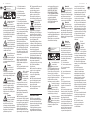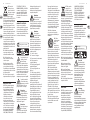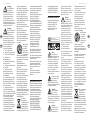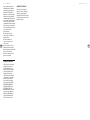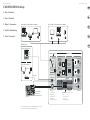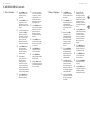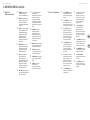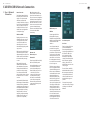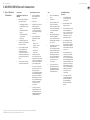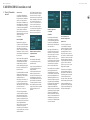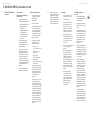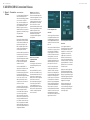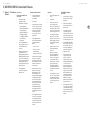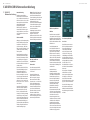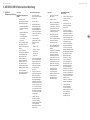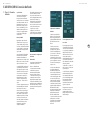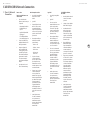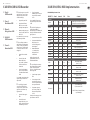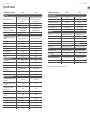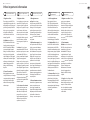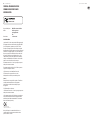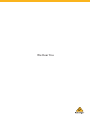Behringer XR12 Guia rápido
- Categoria
- Equipamento musical suplementar
- Tipo
- Guia rápido
Este manual também é adequado para

Quick Start Guide
X AIR XR16/XR12
16/12-Input Digital Mixer for iPad/Android Tablets with
8/4 Programmable MIDAS Preamps, 8 Line Inputs,
Integrated Wi Module and USB Stereo Recorder

LEGAL DISCLAIMER
LIMITED WARRANTY
Important Safety
Instructions
Instrucciones de
seguridad
Terminals marked with
this symbol carry
electrical current of
sucient magnitude to constitute risk
of electric shock. Use only high-quality
professional speaker cables with ¼" TS
or twist-locking plugs pre-installed.
Allother installation or modication
should be performed only by
qualiedpersonnel.
This symbol, wherever it
appears, alerts you to the
presence of uninsulated
dangerous voltage inside the enclosure
- voltage that may be sucient to
constitute a risk ofshock.
This symbol, wherever it
appears, alerts you to
important operating and
maintenance instructions in the
accompanying literature. Please read
themanual.
Caution
To reduce the risk of
electric shock, do not
remove the top cover (or the rear
section). No user serviceable parts inside.
Refer servicing to qualiedpersonnel.
Caution
To reduce the risk of
re or electric shock, do
not expose this appliance to rain and
moisture. Theapparatus shall not
be exposed to dripping or splashing
liquids and no objects lled with
liquids, such as vases, shall be placed
on the apparatus.
Caution
These service instructions
are for use by qualied
service personnel only. Toreduce
the risk of electric shock do not
perform any servicing other than that
contained in the operation instructions.
Repairshave to be performed by
qualied servicepersonnel.
1. Read these instructions.
2. Keep these instructions.
3. Heed all warnings.
4. Follow all instructions.
5. Do not use this apparatus
near water.
6. Clean only with dry cloth.
7. Do not block any ventilation
openings. Install in accordance with the
manufacturer’s instructions.
8. Do not install near any heat
sources such as radiators, heat registers,
stoves, or other apparatus (including
ampliers) that produce heat.
9. Do not defeat the safety purpose
of the polarized or grounding-type
plug. A polarized plug has two blades
with one wider than the other.
A grounding-type plug has two blades
and a third grounding prong. The wide
blade or the third prong are provided
for your safety. Ifthe provided plug
does not t into your outlet, consult
an electrician for replacement of the
obsolete outlet.
10. Protect the power cord from being
walked on or pinched particularly
at plugs, convenience receptacles,
and the point where they exit from
the apparatus.
11. Use only attachments/accessories
specied by themanufacturer.
12. Use only with
the cart, stand,
tripod, bracket, or
table specied by
the manufacturer,
orsold with
the apparatus. When a cart is used,
use caution when moving the cart/
apparatus combination to avoid injury
from tip-over.
13. Unplug this apparatus during
lightning storms or when unused for
long periods of time.
14. Refer all servicing to qualied
service personnel. Servicing is required
when the apparatus has been damaged
in any way, such as power supply cord
or plug is damaged, liquid has been
spilled or objects have fallen into the
apparatus, the apparatus has been
exposed to rain or moisture, does not
operate normally, or has beendropped.
15. The apparatus shall be connected
to a MAINS socket outlet with a
protective earthing connection.
16. Where the MAINS plug or an
appliance coupler is used as the
disconnect device, the disconnect
device shall remain readily operable.
17. Correct disposal of
this product: This
symbol indicates that
this product must not
be disposed of with
household waste, according to the
WEEE Directive (2012/19/EU) and your
national law. This product should be
taken to a collection center licensed for
the recycling of waste electrical and
electronic equipment (EEE).
The mishandling of this type of waste
could have a possible negative impact
on the environment and human health
due to potentially hazardous
substances that are generally
associated with EEE. At the same time,
your cooperation in the correct disposal
of this product will contribute to the
ecient use of natural resources. For
more information about where you can
take your waste equipment for
recycling, please contact your local city
oce, or your household waste
collection service.
18. Do not install in a conned space,
such as a book case or similar unit.
19. Do not place naked ame
sources, such as lighted candles,
on the apparatus.
20. Please keep the environmental
aspects of battery disposal in mind.
Batteries must be disposed-of at a
battery collection point.
21. Use this apparatus in tropical
and/or moderate climates.
MUSIC Tribe accepts no liability for
any loss which may be suered by any
person who relies either wholly or in
part upon any description, photograph,
or statement contained herein.
Technical specications, appearances
and other information are subject to
change without notice. All trademarks
are the property of their respective
owners. MIDAS, KLARK TEKNIK,
LAB GRUPPEN, LAKE, TANNOY,
TURBOSOUND, TC ELECTRONIC,
TC HELICON, BEHRINGER, BUGERA
and COOLAUDIO are trademarks
or registered trademarks of
MUSIC Tribe Global Brands Ltd.
© MUSIC Tribe Global Brands Ltd.
2018 All rights reserved.
For the applicable warranty terms and
conditions and additional information
regarding MUSIC Tribe’s Limited
Warranty, please see complete details
online at musictri.be/warranty.
Las terminales marcadas
con este símbolo
transportan corriente
eléctrica de magnitud suciente como
para constituir un riesgo de descarga
eléctrica. Utilicesolo cables de altavoz
profesionales y de alta calidad con
conectores TS de 6,3 mm o de bayoneta
prejados. Cualquier otra instalación o
modicación debe ser realizada
únicamente por un técnicocualicado.
Este símbolo, siempre que
aparece, leadvierte de la
presencia de voltaje
peligroso sin aislar dentro de la caja;
estevoltaje puede ser suciente para
constituir un riesgo dedescarga.
Este símbolo, siempre que
aparece, leadvierte sobre
instrucciones operativas y
de mantenimiento que aparecen en la
documentación adjunta. Por favor,
leaelmanual.
Atención
Para reducir el riesgo de
descarga eléctrica, no
quite la tapa (olaparte posterior).
Nohay piezas en el interior del equipo
que puedan ser reparadas por el
usuario. Sies necesario, póngase en
contacto con personal cualicado.
Atención
Para reducir el riesgo
de incendio o descarga
eléctrica, no exponga este aparato a la
lluvia, humedad o alguna otra fuente
que pueda salpicar o derramar algún
líquido sobre el aparato. Nocoloque
ningún tipo de recipiente para líquidos
sobre elaparato.
Atención
Las instrucciones
de servicio deben
llevarlas a cabo exclusivamente
personal cualicado. Paraevitar el
riesgo de una descarga eléctrica,
no realice reparaciones que no se
encuentren descritas en el manual de
operaciones. Lasreparaciones deben
ser realizadas exclusivamente por
personalcualicado.
1. Lea las instrucciones.
2. Conserve estas instrucciones.
3. Preste atención a todas
las advertencias.
4. Siga todas las instrucciones.
5. No use este aparato cerca
del agua.
6. Limpie este aparato con un
paño seco.
7. No bloquee las aberturas
de ventilación. Instale el equipo
de acuerdo con las instrucciones
del fabricante.
8. No instale este equipo cerca de
fuentes de calor tales como radiadores,
acumuladores de calor, estufas u otros
aparatos (incluyendo amplicadores)
que puedan producir calor.
9. No elimine o deshabilite nunca
la conexión a tierra del aparato o del
cable de alimentación de corriente.
Unenchufe polarizado tiene dos polos,
uno de los cuales tiene un contacto
más ancho que el otro. Una clavija
con puesta a tierra dispone de tres
contactos: dos polos y la puesta a
tierra. El contacto ancho y el tercer
contacto, respectivamente, son los que
garantizan una mayor seguridad. Si el
enchufe suministrado con el equipo
no concuerda con la toma de corriente,
consulte con un electricista para
cambiar la toma de corriente obsoleta.
10. Coloque el cable de suministro de
energía de manera que no pueda ser
pisado y que esté protegido de objetos
alados. Asegúrese de que el cable de
suministro de energía esté protegido,
especialmente en la zona de la clavija y
en el punto donde sale del aparato.
11. Use únicamente los dispositivos
o accesorios especicados por
el fabricante.
12. Use
únicamente la
carretilla,
plataforma,
trípode, soporte o
mesa especicados
por el fabricante o suministrados junto
con el equipo. Altransportar el equipo,
tenga cuidado para evitar daños y
caídas al tropezar con algún obstáculo.
13. Desenchufe el equipo durante
tormentas o si no va a utilizarlo durante
un periodo largo.
14. Confíe las reparaciones
únicamente a servicios técnicos
cualicados. La unidad requiere
mantenimiento siempre que haya
sufrido algún daño, si el cable de
suministro de energía o el enchufe
presentaran daños, sehubiera
derramado un líquido o hubieran caído
objetos dentro del equipo, si el aparato
hubiera estado expuesto a la humedad
o la lluvia, si ha dejado de funcionar de
manera normal o si ha sufrido algún
golpe o caída.
15. Al conectar la unidad a la toma de
corriente eléctrica asegúrese de que
la conexión disponga de una unión
atierra.
16. Si el enchufe o conector
de red sirve como único medio
de desconexión, éste debe ser
accesiblefácilmente.
2 3Quick Start GuideX AIR XR16/XR12

Consignes de sécurité
DÉNI LÉGAL
GARANTIE LIMITÉE
Wichtige
Sicherheitshinweise
NEGACIÓN LEGAL
GARANTÍA LIMITADA
17. Cómo debe
deshacerse de este
aparato: Este símbolo
indica que este aparato
no debe ser tratado
como basura orgánica, según lo
indicado en la Directiva WEEE (2012/19/
EU) y a las normativas aplicables en su
país. En lugar de ello deberá llevarlo al
punto limpio más cercano para el
reciclaje de sus elementos eléctricos/
electrónicos (EEE). Al hacer esto estará
ayudando a prevenir las posibles
consecuencias negativas para el medio
ambiente y la salud que podrían ser
provocadas por una gestión inadecuada
de este tipo de aparatos. Además,
el reciclaje de materiales ayudará a
conservar los recursos naturales. Para
más información acerca del reciclaje de
este aparato, póngase en contacto con
el Ayuntamiento de su ciudad o con el
punto limpio local.
18. No instale esta unidad en un
espacio muy reducido, tal como
encastrada en una librería o similar.
19. No coloque objetos con
llama, como una vela encendida,
sobre este aparato.
20. Tenga presentes todas las
advertencias relativas al reciclaje
y correcta eliminación de las pilas.
Las pilas deben ser siempre eliminadas
en un punto limpio y nunca con el resto
de la basura orgánica.
21. Use este aparato en rangos de
temperatura moderados y/o tropicales.
MUSIC Tribe no admite ningún tipo
de responsabilidad por cualquier
daño o pérdida que pudiera sufrir
cualquier persona por conar total
o parcialmente en la descripciones,
fotografías o armaciones
contenidas en este documento.
Las especicaciones técnicas,
imágenes y otras informaciones
contenidas en este documento están
sujetas a modicaciones sin previo
aviso. Todas las marcas comerciales
que aparecen aquí son propiedad
de sus respectivos dueños. MIDAS,
KLARK TEKNIK, LAB GRUPPEN,
LAKE, TANNOY, TURBOSOUND,
TC ELECTRONIC, TC HELICON,
BEHRINGER, BUGERA y COOLAUDIO
son marcas comerciales o marcas
registradas de MUSIC Tribe Global
Brands Ltd. © MUSIC Tribe Global
Brands Ltd. 2018 Reservados todos
los derechos.
Si quiere conocer los detalles y
condiciones aplicables de la garantía
así como información adicional sobre
la Garantía limitada de MUSIC Tribe,
consulte online toda la información en
la web musictri.be/warranty.
Les points repérés par ce
symbole portent une
tension électrique
susante pour constituer un risque
d’électrocution. Utilisez uniquement
des câbles d’enceintes professionnels
de haute qualité avec ches Jack mono
6,35 mm ou ches à verrouillages déjà
installées. Touteautre installation ou
modication doit être eectuée
uniquement par un personnel qualié.
Ce symbole avertit de la
présence d’une tension
dangereuse et non isolée à
l’intérieur de l’appareil - elle peut
provoquer des chocs électriques.
Attention
Ce symbol signale les
consignes d’utilisation
et d’entre ! Tienimportantes dans
la documentation fournie. Lisez les
consignes de sécurité du manuel
d’utilisation del’appareil.
Attention
Pour éviter tout risque
de choc électrique,
ne pas ouvrir le capot de l’appareil
ni démonter le panneau arrière.
L’intérieur de l’appareil ne possède
aucun élément réparable par
l’utilisateur. Laissertoute réparation à
un professionnelqualié.
Attention
Pour réduire les risques
de feu et de choc
électrique, n’exposez pas cet appareil
à la pluie, à la moisissure, auxgouttes
ou aux éclaboussures. Ne posez pas
de récipient contenant un liquide sur
l’appareil (unvase par exemple).
Attention
Ces consignes de
sécurité et d’entretien
sont destinées à un personnel
qualié. Pour éviter tout risque de
choc électrique, n’eectuez aucune
réparation sur l’appareil qui ne soit
décrite par le manuel d’utilisation.
Les éventuelles réparations doivent
être eectuées uniquement par un
technicienspécialisé.
1. Lisez ces consignes.
2. Conservez ces consignes.
3. Respectez tous les avertissements.
4. Respectez toutes les
consignes d’utilisation.
5. N’utilisez jamais l’appareil à
proximité d’un liquide.
6. Nettoyez l’appareil avec un
chion sec.
7. Veillez à ne pas empêcher la
bonne ventilation de l’appareil via ses
ouïes de ventilation. Respectezles
consignes du fabricant concernant
l’installation del’appareil.
8. Ne placez pas l’appareil à
proximité d’une source de chaleur telle
qu’un chauage, une cuisinière ou tout
appareil dégageant de la chaleur (y
compris un ampli depuissance).
9. Ne supprimez jamais la sécurité
des prises bipolaires ou des prises
terre. Les prises bipolaires possèdent
deux contacts de largeur diérente.
Leplus large est le contact de sécurité.
Les prises terre possèdent deux
contacts plus une mise à la terre
servant de sécurité. Si la prise du bloc
d’alimentation ou du cordon d’ali-
mentation fourni ne correspond pas à
celles de votre installation électrique,
faites appel à un électricien pour
eectuer le changement de prise.
10. Installez le cordon d’alimentation
de telle façon que personne ne puisse
marcher dessus et qu’il soit protégé
d’arêtes coupantes. Assurez-vous
que le cordon d’alimentation est
sufsamment protégé, notamment
au niveau de sa prise électrique et
de l’endroit où il est relié à l’appareil;
cela est également valable pour une
éventuelle rallonge électrique.
11. Utilisez exclusivement
des accessoires et des appareils
supplémentaires recommandés par
lefabricant.
12. Utilisez
exclusivement des
chariots, des
diables,
desprésentoirs,
despieds et des
surfaces de travail recommandés par le
fabricant ou livrés avec le produit.
Déplacezprécautionneusement tout
chariot ou diable chargé pour éviter
d’éventuelles blessures en cas dechute.
13. Débranchez l’appareil de la
tension secteur en cas d’orage ou si
l’appareil reste inutilisé pendant une
longue période de temps.
14. Les travaux d’entretien de
l’appareil doivent être eectués
uniquement par du personnel qualié.
Aucunentretien n’est nécessaire sauf si
l’appareil est endommagé de quelque
façon que ce soit (dommagessur le
cordon d’alimentation ou la prise par
exemple), siun liquide ou un objet
a pénétré à l’intérieur du châssis, si
l’appareil a été exposé à la pluie ou
à l’humidité, s’il ne fonctionne pas
correctement ou à la suite d’une chute.
15. L’appareil doit être connecté à une
prise secteur dotée d’une protection
par mise à la terre.
16. La prise électrique ou la prise
IEC de tout appareil dénué de bouton
marche/arrêt doit rester accessible
enpermanence.
17. Mise au rebut
appropriée de ce
produit: Ce symbole
indique qu’en accord
avec la directive DEEE
(2012/19/EU) et les lois en vigueur dans
votre pays, ce produit ne doit pas être
jeté avec les déchets ménagers.
Ce produit doit être déposé dans un
point de collecte agréé pour le
recyclage des déchets d’équipements
électriques et électroniques (EEE).
Une mauvaise manipulation de ce type
de déchets pourrait avoir un impact
négatif sur l’environnement et la santé
à cause des substances potentiellement
dangereuses généralement associées à
ces équipements. En même temps,
votre coopération dans la mise au rebut
de ce produit contribuera à l’utilisation
ecace des ressources naturelles.
Pour plus d’informations sur l’endroit
où vous pouvez déposer vos déchets
d’équipements pour le recyclage,
veuillez contacter votre mairie ou votre
centre local de collecte des déchets.
18. N’installez pas l’appareil dans un
espace conné tel qu’une bibliothèque
ou meuble similaire.
19. Ne placez jamais d’objets
enammés, tels que des bougies
allumées, sur l’appareil.
20. Gardez à l’esprit l’impact
environnemental lorsque vous mettez
des piles au rebus. Les piles usées
doivent être déposées dans un point de
collecte adapté.
21. Utilisez l’appareil dans un climat
tropical et/ou modéré.
MUSIC Tribe ne peut être tenu pour
responsable pour toute perte pouvant
être subie par toute personne se
ant en partie ou en totalité à
toute description, photographie
ou armation contenue dans ce
document. Les caractéristiques,
l’apparence et d’autres informations
peuvent faire l’objet de modications
sans notication. Toutes les marques
appartiennent à leurs propriétaires
respectifs. MIDAS, KLARK TEKNIK,
LAB GRUPPEN, LAKE, TANNOY,
TURBOSOUND, TC ELECTRONIC,
TC HELICON, BEHRINGER,
BUGERA et COOLAUDIO sont des
marques ou marques déposées
de MUSIC Tribe Global Brands Ltd.
© MUSIC Tribe Global Brands Ltd.
2018 Tous droits réservés.
Pour connaître les termes et conditions
de garantie applicables, ainsi que
les informations supplémentaires et
détaillées sur la Garantie Limitée de
MUSIC Tribe, consultez le site Internet
musictri.be/warranty.
Vorsicht
Die mit dem Symbol
markierten Anschlüsse
führen so viel Spannung, dassdie
Gefahr eines Stromschlags besteht.
Verwenden Sie nur hochwertige,
professionelle Lautsprecherkabel
mit vorinstallierten 6,35 mm
MONO-Klinkensteckern oder
Lautsprecherstecker mit
Drehverriegelung. Alle anderen
Installationen oder Modikationen
sollten nur von qualiziertem
Fachpersonal ausgeführt werden.
Achtung
Um eine Gefährdung
durch Stromschlag
auszuschließen, darf die
Geräteabdeckung bzw.
Geräterückwandnicht abgenommen
werden. ImInnern des Geräts benden
sich keine vom Benutzer reparierbaren
Teile. Reparaturarbeiten dürfen
nur von qualiziertem Personal
ausgeführtwerden.
4 5Quick Start GuideX AIR XR16/XR12

BESCHRÄNKTE GARANTIE
HAFTUNGSAUSSCHLUSS
Instruções de
Segurança Importantes
Achtung
Um eine Gefährdung
durch Feuer bzw.
Stromschlag auszuschließen, darf
dieses Gerät weder Regen oder
Feuchtigkeit ausgesetzt werden
noch sollten Spritzwasser oder
tropfende Flüssigkeiten in das Gerät
gelangen können. Stellen Sie keine
mit Flüssigkeit gefüllten Gegenstände,
wie z. B. Vasen, aufdasGerät.
Achtung
Die Service-Hinweise sind
nur durch qualiziertes
Personal zu befolgen. Umeine
Gefährdung durch Stromschlag zu
vermeiden, führen Sie bitte keinerlei
Reparaturen an dem Gerät durch,
dienicht in der Bedienungsanleitung
beschrieben sind. Reparaturen
sind nur von qualiziertem
Fachpersonaldurchzuführen.
1. Lesen Sie diese Hinweise.
2. Bewahren Sie diese Hinweise auf.
3. Beachten Sie alle Warnhinweise.
4. Befolgen Sie alle
Bedienungshinweise.
5. Betreiben Sie das Gerät nicht in
der Nähe vonWasser.
6. Reinigen Sie das Gerät mit einem
trockenen Tuch.
7. Blockieren Sie nicht die
Belüftungsschlitze. Beachten
Sie beim Einbau des Gerätes die
Herstellerhinweise.
8. Stellen Sie das Gerät nicht in der
Nähe von Wärmequellen auf. Solche
Wärmequellen sind z. B. Heizkörper,
Herde oder andere Wärme erzeugende
Geräte (auch Verstärker).
9. Entfernen Sie in keinem Fall
die Sicherheitsvorrichtung von
Zweipol- oder geerdeten Steckern. Ein
Zweipolstecker hat zwei unterschiedlich
breite Steckkontakte. Ein geerdeter
Stecker hat zwei Steckkontakte
und einen dritten Erdungskontakt.
Derbreitere Steckkontakt oder der
zusätzliche Erdungskontakt dient
Ihrer Sicherheit. Falls das mitgelieferte
Steckerformat nicht zu Ihrer Steckdose
passt, wenden Sie sich bitte an
einen Elektriker, damit die Steckdose
entsprechend ausgetauscht wird.
10. Verlegen Sie das Netzkabel so,
dass es vor Tritten und scharfen Kanten
geschützt ist und nicht beschädigt
werden kann. Achten Sie bitte
insbesondere im Bereich der Stecker,
Verlängerungskabel und an der Stelle,
an der das Netzkabel das Gerät verlässt,
aufausreichendenSchutz.
11. Das Gerät muss jederzeit mit
intaktem Schutzleiter an das Stromnetz
angeschlossen sein.
12. Sollte der Hauptnetzstecker
oder eine Gerätesteckdose die
Funktionseinheit zum Abschalten sein,
muss diese immer zugänglich sein.
13. Verwenden Sie nur Zusatzgeräte/
Zubehörteile, dielaut Hersteller
geeignet sind.
14. Verwenden
Sie nur Wagen,
Standvorrich-
tungen, Stative,
Halter oder Tische,
die vom Hersteller
benannt oder im Lieferumfang des
Geräts enthalten sind. Falls Sie einen
Wagen benutzen, seien Sie vorsichtig
beim Bewegen der
Wagen- Gerätkombination,
umVerletzungen durch Stolpern
zuvermeiden.
15. Ziehen Sie den Netzstecker bei
Gewitter oder wenn Sie das Gerät
längere Zeit nicht benutzen.
16. Lassen Sie alle Wartungsarbeiten
nur von qualiziertem Service-
Personal ausführen. EineWartung
ist notwendig, wenn das Gerät in
irgendeiner Weise beschädigt wurde
(z. B. Beschädigung des Netzkabels
oder Steckers), Gegenstände oder
Flüssigkeit in das Geräteinnere gelangt
sind, das Gerät Regen oder Feuchtigkeit
ausgesetzt wurde, das Gerät nicht
ordnungsgemäß funktioniert oder auf
den Boden gefallen ist.
17. Korrekte
Entsorgung dieses
Produkts: Dieses Symbol
weist darauf hin, das
Produkt entsprechend
der WEEE Direktive (2012/19/EU) und
der jeweiligen nationalen Gesetze nicht
zusammen mit Ihren Haushaltsabfällen
zu entsorgen. DiesesProdukt sollte bei
einer autorisierten Sammelstelle für
Recycling elektrischer und
elektronischer Geräte (EEE) abgegeben
werden. Wegen bedenklicher
Substanzen, diegenerell mit
elektrischen und elektronischen
Geräten in Verbindung stehen, könnte
eine unsachgemäße Behandlung dieser
Abfallart eine negative Auswirkung auf
Umwelt und Gesundheit haben.
Gleichzeitig gewährleistet Ihr Beitrag
zur richtigen Entsorgung dieses
Produkts die eektive Nutzung
natürlicher Ressourcen. Fürweitere
Informationen zur Entsorgung Ihrer
Geräte bei einer Recycling-Stelle
nehmen Sie bitte Kontakt zum
zuständigen städtischen Büro,
Entsorgungsamt oder zu Ihrem
Haushaltsabfallentsorgerauf.
18. Installieren Sie das Gerät nicht
in einer beengten Umgebung, zum
Beispiel Bücherregal oder ähnliches.
19. Stellen Sie keine Gegenstände mit
oenen Flammen, etwa brennende
Kerzen, auf das Gerät.
20. Beachten Sie bei der Entsorgung
von Batterien den Umweltschutz-
Aspekt. Batterien müssen bei einer
Batterie-Sammelstelle entsorgt
werden.
21. Verwenden Sie das Gerät in
tropischen und/oder gemäßigten
Klimazonen.
MUSIC Tribe übernimmt keine Haftung
für Verluste, die Personen entstanden
sind, die sich ganz oder teilweise auf
hier enthaltene Beschreibungen,
Fotos oder Aussagen verlassen haben.
Technische Daten, Erscheinungsbild
und andere Informationen können
ohne vorherige Ankündigung
geändert werden. Alle Warenzeichen
sind Eigentum der jeweiligen
Inhaber. MIDAS, KLARK TEKNIK,
LAB GRUPPEN, LAKE, TANNOY,
TURBOSOUND, TC ELECTRONIC,
TC HELICON, BEHRINGER, BUGERA
und COOLAUDIO sind Warenzeichen
oder eingetragene Warenzeichen
der MUSIC Tribe Global Brands Ltd.
© MUSIC Tribe Global Brands Ltd.
2018 Alle Rechte vorbehalten.
Die geltenden Garantiebedingungen
und zusätzliche Informationen
bezüglich der von MUSIC Tribe
gewährten beschränkten
Garantie nden Sie online unter
musictri.be/warranty.
Aviso!
Terminais marcados
com o símbolo carregam
corrente elétrica de magnitude
suciente para constituir um risco de
choque elétrico. Use apenas cabos
de alto-falantes de alta qualidade
com plugues TS de ¼" ou plugues
com trava de torção pré-instalados.
Todas as outras instalações e
modicações devem ser efetuadas por
pessoasqualicadas.
Este símbolo, onde quer
que o encontre, alerta-o
para a leitura das
instruções de manuseamento que
acompanham o equipamento. Por favor
leia o manual deinstruções.
Atenção
De forma a diminuir
o risco de choque
eléctrico, nãoremover a cobertura
(ouasecção de trás). Não existem peças
substituíveis por parte do utilizador no
seu interior. Para esse efeito recorrer a
um técnicoqualicado.
Atenção
Para reduzir o risco de
incêndios ou choques
eléctricos o aparelho não deve ser
exposto à chuva nem à humidade.
Alémdisso, não deve ser sujeito a
salpicos, nem devem ser colocados em
cima do aparelho objectos contendo
líquidos, taiscomojarras.
Atenção
Estas instruções de
operação devem ser
utilizadas, emexclusivo, por técnicos
de assistência qualicados. Para evitar
choques eléctricos não proceda a
reparações ou intervenções, que
não as indicadas nas instruções
de operação, salvo se possuir as
quali-cações necessárias. Para evitar
choques eléctricos não proceda a
reparações ou intervenções, que
não as indicadas nas instruções de
operação. Só o deverá fazer se possuir
as qualicaçõesnecessárias.
1. Leia estas instruções.
2. Guarde estas instruções.
3. Preste atenção a todos os avisos.
4. Siga todas as instruções.
5. Não utilize este dispositivo perto
de água.
6. Limpe apenas com um pano seco.
7. Não obstrua as entradas de
ventilação. Instale de acordo com as
instruções do fabricante.
8. Não instale perto de quaisquer
fontes de calor tais como radiadores,
bocas de ar quente, fogões de sala
ou outros aparelhos (incluindo
amplicadores) que produzam calor.
9. Não anule o objectivo de
segurança das chas polarizadas ou
do tipo de ligação à terra. Uma cha
polarizada dispõe de duas palhetas
sendo uma mais larga do que a outra.
Uma cha do tipo ligação à terra dispõe
de duas palhetas e um terceiro dente
de ligação à terra. A palheta larga ou
o terceiro dente são fornecidos para
sua segurança. Se a cha fornecida
não encaixar na sua tomada, consulte
um electricista para a substituição da
tomada obsoleta.
10. Proteja o cabo de alimentação de
pisadelas ou apertos, especialmente
nas chas, extensões, e no local de
saída da unidade. Certique-se de
que o cabo eléctrico está protegido.
Verique particularmente nas chas,
nos receptáculos e no ponto em que o
cabo sai doaparelho.
11. O aparelho tem de estar sempre
conectado à rede eléctrica com o
condutor de protecção intacto.
12. Se utilizar uma cha de
rede principal ou uma tomada de
aparelhos para desligar a unidade
de funcionamento, esta deve estar
sempre acessível.
13. Utilize apenas ligações/acessórios
especicados pelofabricante.
14. Utilize apenas
com o carrinho,
estrutura, tripé,
suporte, ou mesa
especicados pelo
fabricante ou
vendidos com o dispositivo.
Quandoutilizar um carrinho, tenha
cuidado ao mover o conjunto carrinho/
dispositivo para evitar danos provocados
pela terpidação.
15. Desligue este dispositivo durante
as trovoadas ou quando não for
utilizado durante longos períodos
detempo.
16. Qualquer tipo de reparação
deve ser sempre efectuado por
pessoal qualicado. É necessária uma
reparação sempre que a unidade tiver
sido de alguma forma danicada,
como por exemplo: no caso do cabo de
alimentação ou cha se encontrarem
danicados; naeventualidade de
líquido ter sido derramado ou objectos
terem caído para dentro do dispositivo;
no caso da unidade ter estado exposta
à chuva ou à humidade; seesta
não funcionar normalmente, ou se
tiver caído.
17. Correcta eliminação
deste produto: este
símbolo indica que o
produto não deve ser
eliminado juntamente
com os resíduos domésticos, segundo a
Directiva REEE (2012/19/EU) e a legislação
nacional. Este produto deverá ser levado
para um centro de recolha licenciado para
a reciclagem de resíduos de
equipamentos eléctricos e electrónicos
(EEE). O tratamento incorrecto deste tipo
de resíduos pode ter um eventual
6 7Quick Start GuideX AIR XR16/XR12

GARANTIA LIMITADA
LEGAL RENUNCIANTE
impacto negativo no ambiente e na
saúde humana devido a substâncias
potencialmente perigosas que estão
geralmente associadas aos EEE. Ao
mesmo tempo, a sua colaboração para a
eliminação correcta deste produto irá
contribuir para a utilização eciente dos
recursos naturais. Paramais informação
acerca dos locais onde poderá deixar o
seu equipamento usado para reciclagem,
é favor contactar os serviços municipais
locais, a entidade de gestão de resíduos
ou os serviços de recolha de
resíduosdomésticos.
18. Não instale em lugares
connados, tais como estantes ou
unidades similares.
19. Não coloque fontes de
chama, tais como velas acesas,
sobre o aparelho.
20. Favor, obedecer os aspectos
ambientais de descarte de bateria.
Baterias devem ser descartadas em um
ponto de coletas de baterias.
21. Use este aparelho em climas
tropicais e/ou moderados.
O MUSIC Tribe não se responsabiliza
por perda alguma que possa ser
sofrida por qualquer pessoa que
dependa, seja de maneira completa
ou parcial, de qualquer descrição,
fotograa, ou declaração aqui
contidas. Dados técnicos, aparências
e outras informações estão sujeitas
a modicações sem aviso prévio.
Todas as marcas são propriedade
de seus respectivos donos. MIDAS,
KLARK TEKNIK, LAB GRUPPEN,
LAKE, TANNOY, TURBOSOUND,
TC ELECTRONIC, TC HELICON,
BEHRINGER, BUGERA e COOLAUDIO
são marcas ou marcas registradas
do MUSIC Tribe Global Brands Ltd.
© MUSIC Tribe Global Brands Ltd.
2018 Todos direitos reservados.
Para obter os termos de garantia
aplicáveis e condições e informações
adicionais a respeito da garantia
limitada do MUSIC Tribe, favor vericar
detalhes na íntegra através do website
musictri.be/warranty.
8 9Quick Start GuideX AIR XR16/XR12

(EN) Step 1: Hook-Up
(ES) Paso 1: Conexión
(FR) Étape 1 : Connexions
(DE) Schritt 1: Verkabelung
(PT) Passo 1: Conexões
X AIR XR16/XR12 Hook-up
X AIR 16 club performance
X AIR 16 para actuación en un club
X AIR 16 concert dans un club
X AIR 16 Club-Performance
X AIR 16 club performance
X AIR 12 with sub mixer
X AIR 12 con submezclador
X AIR 12 avec sous-groupe de mixage
X AIR 12 mit Submischer
X AIR 12 com sub mixer
Wireless router
(optional)
TRS
HPX6000
USB
Flash Drive
XM8500
FCB1010 MIDI Controller
Laptop for wired or
wireless control
Keyboard
BUGERA V22
B215D active loudspeakers
F1320D Active
Monitors
QX2222USB
*iPad is a trademark of Apple, Inc. iPad not included.
F1320D active monitors
HPX6000
Wireless router
(optional)
iPad* for
remote control
Inser t sends from mixer
B215D active
loudspeakers
TRS
10 11Quick Start GuideX AIR XR16/XR12

(EN) Step 1: Hook-Up
(ES) Paso 1: Conexión
(FR) Étape 1 : Connexions
(DE) Schritt 1: Verkabelung
(PT) Passo 1: Conexões
X AIR XR16/XR12 Hook-up
*Mac is a trademark of Apple, Inc. Linux is the registered trademark of Linus Torvalds
in the U.S. and other countries. Android is a trademark of Google, Inc.
MIC/LINE IN
XR16: CH. 1-8
XR12: CH. 1-4
STEREO REC
(VARIOUS SOURCES)
STEREO PLAY
(SPECIFIC “USB”
STEREO
INPUT CHANNEL)
MAIN OUT L-R
XR16:
AUX SEND 1-4
XR12:
AUX SEND 1-2
ETHERNET
Hi-Z
XR16: CH. 15-16
XR12: CH. 11-12
LINE IN
XR16: CH. 9-16
XR12: CH. 5-12
PHONES STEREO
AUDIO INPUTS
USB RECORDER
AUDIO I/OMIXER CONTROL
DSP ENGINE
XR16/XR12
MIDI I/O
WIRED CONTROL
ACCESS
POINT*
WIFI
CLIENT*
WIRELESS
CONTROL
AUDIO OUTPUTS
LEVEL
DSP
ACCESS POINT
WIFI CLIENT
ETHERNET
Router
Router
WIFI CLIENT mode (Mobile Devices with Wifi)
ETHERNET mode
Computer with Ethernet port
Mobile Devices with Wifi
CAT-5
cable
CAT-5 cable
ACCESS POINT mode (Mobile Devices with Wifi)
iOS/Android*
X-TOUCH
or any other MIDI /
Mackie Control
compatible Controller
*ACCESS POINT mode:
- available channels: 1-11
- max. 4 Wifi clients
- bandwidth limited by Wifi adapter
*WIFI CLIENT mode:
- available channels: 1-11
*XR12:
CH. 13-16 fed by any IN 1-12
(Signal Split, e.g. for
monitoring with different EQ)
*PRE-DEFINED BUSES
Also used for monitoring
4 STEREO FX SLOTS
DSP-MIXER CH.
MONO IN 1-16
USB/AUX IN (STEREO)
FX RETURN 1-4 (STEREO)
DSP-MIXER BUSES
PRE-DEFINED AS SUBGROUPS*
XR12: BUSES 3/4/5/6
XR16: BUSES 5/6
Win/Mac*/Linux*
Win/Mac/Linux
iOS/Android
iOS/Android
Android
Win/Mac/Linux
or
DACs
DACs
4 STEREO FX SLOTS
DSP-MIXER CH.
MONO IN 1-16*
USB/AUX IN (STEREO)
FX RETURN 1-4 (STEREO)
DSP-MIXER BUSES
PRE-DEFINED AS SUBGROUPS*
XR12: BUSES 3/4/5/6
XR16: BUSES 5/6
ADCs
RTA METER
DACs
ADCs
12 13Quick Start GuideX AIR XR16/XR12

X AIR XR16/XR12 Controls
(1) ETHERNET port allows the
mixer to be controlled via LAN or
connected Wi router.
(2) REMOTE switch selects
between Ethernet, Wi client,
or Access Point. Seethe Network
Connection chapter for details.
(3) RESET button resets the console
to default network parameters
when held for 2seconds. When
held for 10 seconds, all console
functions are reset to factory
defaultstatus.
(4) MIDI IN/OUT jacks send and
receive MIDI signals to and from
external equipment. Seethe
MIDI Implementation chart
fordetails.
(5) USB port (type A) accepts a ash
drive for le storage, stereo
recordings andplayback. The
red LED next to it indicates le
access. Do not remove the USB
ash drive while it is lit!
(6) XLR COMBO jacks accept
balanced and unbalanced XLR
and ¼ " plugs.
(7) ¼ " inputs accept balanced or
unbalanced ¼ "plugs. Channel 15
and 16 on the XR16 (channel 11
and 12 on the XR12) accept high
impedance sources for direct
connection of guitars andbasses.
(8) AUX SEND jacks send your
monitor mixes to stage monitors
or headphone mixers. TheXR16
uses XLR connectors while the
XR12uses balanced
¼ " jacks.
(9) MAIN L/R jacks send the main
mix signal to PA or monitor
speakers via XLRcables.
(10) HEADPHONE jack accepts a ¼ "
TRS plug for connecting a pair of
headphones.
(11) PHONES LEVEL knob
determines the output of the
headphones jack.
(12) POWER switch turns the mixer
on and o . The front panel
LED will light when the unit is
powered on.
(EN) Step 2: Controls
(5)
(4)
(9)
(11)
(12)
(10)
(1)
(2)
(3)
(7)
(8)
(6)
(9)
(10)
(11)
(6)
(7)
(8)
(5)
(4)
(3)
(2)
(1)
14 15Quick Start GuideX AIR XR16/XR12

(1) El puerto ETHERNET le permite
controlar el mezclador a través
de una LAN o de un router
WIFIconectado.
(2) El interruptor REMOTE le permite
elegir entre Ethernet, cliente
WIFI o Punto de acceso. Para más
detalles vea el capítulo de Conexión
a una red.
(3) Cuando mantenga pulsado durante
2 segundos el botón RESET los
parámetros de red de la mesa
serán reiniciados a sus valores por
defecto. Silo mantiene pulsado
durante 10segundos, todas
las funciones de la mesa serán
reiniciadas a los valores defábrica.
(4) Las tomas MIDI IN/OUT envían
y reciben señales MIDI a y
desde aparatos externos. Para
más detalles, vea la tabla de
implementación MIDI.
(5) El puerto USB (tipo A)
acepta un dispositivo ash
para el almacenamiento
de cheros, grabaciones y
reproduccionesstereo. El piloto
rojo que está al lado indica que la
unidad está accediendo al chero.
¡Noextraiga el dispositivo ash USB
mientras este piloto siga iluminado!
(6) Las tomas XLR COMBO admiten
conectores XLR y de 6.3 mm
balanceados y nobalanceados.
(7) Las entradas de 6.3 mm admiten
conectores de 6.3 mm balanceados
o no balanceados. Los canales 15
y 16 de la XR16 (canales 11 y 12
de la XR12) aceptan fuentes de
alta impedancia para la conexión
directa de guitarras y bajos.
(8) Las tomas AUX SEND permiten el
envío de mezclas de monitorización
a monitores de escenario o mesas
de mezclas de auriculares. La
XR16 usa tomas XLR, mientras
que la XR12 usa tomas de 6.3 mm
balanceadas.
(9) Las tomas MAIN L/R envían la
señal de mezcla principal a equipos
PA o monitores a través de cables
con conectores XLR.
(10) La toma HEADPHONE acepta
clavijas TRS de 6.3 mm para la
conexión de unos auriculares.
(11) El mando PHONES LEVEL le
permite ajustar el nivel de salida de
la toma de auriculares.
(12) El interruptor POWER le permite
encender y apagar la mesa. El piloto
del panel frontal se ilumina cuando
la mesa está encendida.
(ES) Paso 2: Controles (FR) Étape 2 : Réglages
(1) Le port ETHERNET permet de
contrôler la console de mixage via
un réseau local ou de la connecter à
un routeur Wi-Fi.
(2) Le sélecteur REMOTE permet de
choisir le mode de fonctionnement
entre Ethernet, WIFI client,
ouAccess Point. Pour plus de détails,
consultez le chapitre Connexion
Réseau.
(3) Maintenez le bouton RESET
enfoncé pendant 2secondes
pour réinitialiser les paramètres
réseau par défaut de la console.
Maintenez-le enfoncé pendant
10 secondes pour récupérer les
paramètres d’usine de toutes
lesfonctions.
(4) Les connecteurs MIDI IN/OUT
permettent d’envoyer/recevoir
des données MIDI vers/depuis
des appareils externes. Pour plus
de détails, consultez la charte
d’implémentation MIDI.
(5) Le port USB (type A) permet de
connecter une clé USB pour stocker,
enregistrer en stéréo et lire des
chiers. La LED rouge située à côté
indique que l’accès au chier est en
cours. Ne retirez pas le périphérique
USB lorsque la LED est allumée !
(6) Les embases combinées XLR/JACK
permettent de connecter des câbles
XLR et Jack 6,35 mm symétriques
etasymétriques.
(7) Les embases JACK 6,35mm
permettent de connecter des
câbles Jack 6,35 mm symétriques
et asymétriques. Les voies 15 et 16
du XR16 (les voies 11 et 12 du XR12)
peuvent recevoir des sources à
haute impédance, ce qui permet d’y
connecter directement vos guitares
et basses.
(8) Les embases AUX SEND permettent
d’envoyer le mixages de monitoring
à des enceintes de retours de
scène ou à une console de retour
par casque. Lesconnecteurs Aux
du XR16 sont des XLR et ceux du
XR12 sont des Jacks 6,35 mm
symétriques.
(9) Les sorties MAIN L/R permettent
d’envoyer le mixage principal vers
un système de sonorisation ou de
monitoring par des câblesXLR.
(10) La sortie HEADPHONE permet de
connecter un casque doté d’une
che Jack 6,35 mm stéréo.
(11) Le potentiomètre PHONES LEVEL
permet de régler le niveau de la
sortie casque.
(12) L’interrupteur POWER permet de
mettre la console sous/hors tension.
La LED de la face avant s’allume
lorsque l’appareil est soustension.
X AIR XR16/XR12 Controls
16 17Quick Start GuideX AIR XR16/XR12

(1) ETHERNET-Port zur Steuerung
des Mischers via LAN oder
angeschlossenem WLAN-Router.
(2) REMOTE-Schalter wählt zwischen
Ethernet, WIFI Client oder Access
Point. DieDetails werden im
Kapitel „Netzwerkverbindungen”
beschrieben.
(3) RESET-Taste: 2 Sekunden gedrückt
halten, um den Mischer auf die
standard Netzwerkparameter
zurückzusetzen. 10Sekunden
gedrückt halten, umalle
Mischerfunktionen auf die
werkseitigen Voreinstellungen
zurückzusetzen.
(4) MIDI IN/OUT-Buchsen senden
und empfangen MIDI-Signale zu
und von externen Geräten. Die
Details nden Sie in der MIDI-
Implementationstabelle.
(5) USB-Port (Typ A) akzeptiert
USB-Speichermedien zur
Datenspeicherung, Stereo-
Aufnahme und -Wiedergabe. Die
benachbarte rote LED zeigt den
Dateizugri an. Entfernen Sie
das USB-Speichermedium nicht,
während die LED leuchtet!
(6) XLR COMBI-Eingänge akzeptieren
symmetrische und unsymmetrische
XLR- und 6,3 mm-Stecker.
(7) 6,3 mm-Eingänge akzeptieren
symmetrische oder
unsymmetrische 6,3mm-Stecker.
Die Kanäle 15 und 16 beim
XR16 (Kanäle11 und 12 beim
XR12) akzeptieren hochohmige
Quellen und eignen sich für den
Direktanschluss von Gitarren und
Bässen.
(8) AUX SEND-Buchsen leiten
Ihre Monitormischungen
zu Bühnenmonitoren oder
Kopfhörermischern. Der XR16
verwendet XLR-Anschlüsse, der
XR12 verwendet symmetrische
6,3mm-Buchsen.
(9) MAIN L/R-Buchsen leiten die Main
Mix-Signale via XLR-Kabel zur PA
oder zu Monitorlautsprechern.
(10) PHONES-Buchse akzeptiert
einen 6,3 mm TRS-Stecker zum
Anschließen von Kopfhörern.
(11) PHONES LEVEL-Regler regelt den
Ausgangspegel an der Kopfhörer-
Buchse.
(12) POWER-Schalter schaltet
den Mischer ein/aus.
Beieingeschaltetem Mischer
leuchtet die vorderseitigeLED.
(DE) Schritt 2:
Bedienelemente
(1) A porta ETHERNET permite que
o misturador seja controlado
através de LAN ou roteador WIFI
conectado.
(2) O botão REMOTE seleciona entre
Ethernet, WIFI client, ou Access
Point. Veri car o capítulo Conexão
de Rede para obter mais detalhes.
(3) O botão RESET recon gura os
parâmetros de rede padrão da
mesa quando é apertado por 2
segundos. Quando apertado por
10 segundos, todas as funções
da mesa são recon guradas ao
status de padrão defábrica.
(4) Os jacks MIDI IN/OUT enviam
e recebem sinais MIDI para o, e
provenientes do equipamento
externo. Veri car o grá co de
Implementação MIDI para obter
mais detalhes.
(5) A porta USB (tipo A) aceita um
pen drive para armazenamento
de arquivos, gravações estéreo e
playback. O LED vermelho ao seu
lado indica acesso ao arquivo.
Não remova o pen drive do USB
enquanto ele estiver aceso
(6) Os jacks XLR COMBO aceitam
tomadas de ¼ " e XLR balanceadas
e nãobalanceadas.
(7) As entradas ¼ " aceitam tomadas
de ¼ " balanceadas e não
balanceadas. Os Canais 15 e 16
no XR16 (canais 11 e 12 no XR12)
aceitam fontes de impedância
alta para conexão direta de
guitarras e baixos.
(8) Os jacks AUX SEND enviam
suas misturas de monitor
para monitores de palco ou
misturadores de fones de ouvido.
O XR16 usa conectores XLR, ao
passo que o XR12 usa jacks de ¼ "
balanceados.
(9) Os jacks MAIN L/R enviam o sinal
de mistura principal ao sistema de
sonorização ou alto-falantes do
monitores através de cabos XLR.
(10) O jack HEADPHONE aceita uma
tomada TRS de ¼ " para conectar
um par de fones deouvido.
(11) O botão PHONES LEVEL
determina a saída do jack de fones
de ouvido.
(12) O botão POWER liga e desliga
o misturador. O LED do painel
frontal acende quando a unidade
estáligada.
(PT) Passo 2: Controles
X AIR XR16/XR12 Controls
18 19Quick Start GuideX AIR XR16/XR12

(EN) Step 3: Network
Connection
X AIR XR16/XR12 Network Connection
Network Connection
The X AIR mixers eliminate all hassles by
incorporating a wireless network router
that gives access to the mixer in three
di erent ways–via Ethernet LAN,
or wirelessly as a Wi Client or as an Access
Point. Selection is made with
the REMOTE
switch [2]. You may view or change the
network preferences for these on any of
the X AIR remote control applications on
the ‘Setup/Network’page.
IP Address and DHCP
Depending on the connection scenario,
the XR16/XR12 o ers up to 3 options for
connecting a tablet or
PC for software
control – DHCP Client, DHCP Server,
and xed IP operation. Connection is
achieved di erently depending on which
option you choose:
DHCP Client mode is available in Ethernet
LAN or Wi Client operation. The mixer
will automatically request
an IP lease from
the DHCP server that owns the IP addresses
in the network to which you are trying
toconnect.
DHCP Server (DHCPS) is optionally
available for Ethernet LAN connections
and is standard in Access Point operation.
Themixer will own the I
P addresses and
provide IP leases to devices requesting
access to that network. The mixer will
always use IP address 192.168.1.1 and assign
IP addresses 192.168.1.101 – 192.168.1.132
to itsclients.
Static IP is available for Ethernet LAN and
Wi Client operation. Themixer will use the
xed (static) IP address, subnet mask and
gateway that you specify for registering on
the network. Make sure that the addresses
you specify manually are not con icting
with any other addresses on the same
network. Wegenerally recommend using
the DHCP mode, unless you have a very
speci c reason to set itupmanually.
Note: Changing parameters of the
currently selected connection mode will
disconnect the software from the console.
If the console is erroneously con gured for a
xed IP address that is incompatible with
the network it is connected to, the console
will be inaccessible. In this case, one of the
other two connection modes can be used to
regain access and amend the settings.
If that does not work, holdthe Reset button
for 2seconds to return to default
networksettings.
Mixer name and
Ethernet setup screen
Ethernet/LAN
This mode supports DHCP Client (default),
DHCPServer, and xed IP operation.
Note that if the XR16/XR12 is connected
to a network where no DHCP server
is present, the mixer will generate an
automatic IP address (range 169.254.1.0
– 169.254.254.255). T
here are no
security options for LAN connections,
so any device in that network may
take control of connected XR16/XR12
consoles. Whenconnecting via LAN/
Ethernet to a Wi router, makesure the
security settings of that router prevent
unauthorized access.
Wi Client setup screen
Wi Client
This mode supports DHCP Client
(default) and xed IP operation.
The XR16/XR12 can support WEP, WPA
and WPA2 security mechanisms in Wi
Client mode and works on Wi
channels 1-11.
Correct SSID (network name) and
password need to be supplied to
connect to an existing network. WEP
passwords have to be either 5 characters
or 13characters long. If the supplied
SSID and password are incorrect, the
mixer cannot be accessed. Inthis case
the networking parameters have to be
reset and another connection mode has
to be used to regain access.
The Ethernet connection mode may
be used for con guration of the Wi
Client mode. While being connected
in Ethernet mode, the X AIR mixer can
scan the available wireless networks
and display their SSID network
names, e
ld strength and security
method. By selecting the preferred
wireless network, this information
can be copied to the applications’ Wi
Client setup page automatically. You
will then be prompted to ll in the
security password of that network.
After switching from Ethernet to Wi
Client mode, the mixer should connect
to the selected wireless network
automatically, and will be displayed
by remote applications on any device
connected to the samenetwork.
Access Point setup screen
Access Point
This mode only supports DHCP Server
operation with a maximum of 4
clients, working on Wi channels 1-11.
Securityis supported via WEP 40-bit (5
ASCII characters) or WEP 104-bit
(13 ASCII characters). By default,
the mixer will use a network name
consisting
of the model name plus the
last bits of the mixer’s unique MAC
address (e.g. XR16-17-BE-C0). The
default IP address is 192.168.1.1 and no
security is engaged.
The control software is available for
Android and iPad tablets as well as PC/
Mac/Linux computers.
Visit behringer.
com to download the PC/Mac/Linux
software. Thetablet software can be
downloaded from the app store on
your device.
To learn more about operating the
control software, visit the product page
on behringer.com to download the
fullmanual.
20 21Quick Start GuideX AIR XR16/XR12

*App Store is a service mark of Apple Inc. Google Play is a trademark of Google Inc. Windows is either a registered trademark or
trademark of Microsoft Corporation in the United States and/or other countries.
(EN) Step 3: Network
Connection
X AIR XR16/XR12 Network Connection
Getting Started
First Wi remote connection to your
XAIR mixer
1. Download and install the remote
control app for your device.
• Android smartphones/tablets:
X AIR Android from the Google
Play* store
• iPad: X AIR for iPad from the
App Store
• PC: X AIR EDIT for Windows*,
Macor Linux from
behringer.com
2. Set
the REMOTE switch on your
XAIR mixer to ACCESS POINT mode
and power on the mixer.
3. Reset your X AIR mixer’s network
settings to default values by
holding the RESET button for
2seconds. Thisis located in the
sma
ll hole above the Wi icon and
requires a paper clip or similar tool
to reach.
4. Switch your remote control device
on and open the network settings.
Android smartphones/tablets:
1. Start the Settings/Wireless
& Networks dialog on your
Androidsystem.
2. Switch ‘Wi ’ on.
3. Click
on ‘Wi ’ to select a network.
From the list of networks,
selectyour X AIR mixer’s name,
e.g. “XR16-19-1B-07”. After a few
seconds, thestatus should change
to‘Connected’.
4. Open your X AIR for Android
app and it will show similar
information:
• Mix Access = All
• IP Address = 192.168.1.1
• Wi Lock = None
• Wi connected to
XR16-19-1B-07
5. You may choose to lock the
connection to this speci c Wi
network if you want to ensure that
your device cannot automatically
connect to another network while
you are controlling your
mixer.
6. Click on ‘Connect’ and tap on the
mixer’s name in order to connect
the app with your mixer.
Note - if a warning pops up telling
you that the mixer rmware is not
supported, it is recommended to
update the rmware to the latest
version
(see the XR16/XR12 pages
on behringer.com for details).
Youcan, however, choose to
connect anyway.
7. Once the app is connected to
your mixer, all parameters will
be loaded automatically. Enjoy
exploring all mixing functions of
your X AIR mixerremotely!
iPad:
1. Start the Settings/Wi dia
log on
your iOS.
2. Switch ‘Wi ’ on.
3. Select your X AIR mixer’s name
from the list of networks, e.g.
“XR16-19-1B-07”. After a couple of
seconds, the status should change
to ‘Connected’, indicated by a
checkmark.
4. Open your X AIR for
iPad app and
it will show any X AIR mixers
(‘Devices’) found in that network,
with their IP address, which in this
case is 192.168.1.1.
5. Tap on the mixer’s icon to connect
the app with your mixer.
Note - if a warning pops up telling
you that
the mixer rmware is not
supported, it is recommended to
update the rmware to the latest
version (see the XR16/XR12 pages
on behringer.com for details).
Youcan, however, choose to
connect anyway.
6. Once the app is connected to
your mixer, all parameters will
be loaded automatically. E
njoy
exploring all mixing functions of
your X AIR mixerremotely!
PC: X AIR EDIT for Windows,
Mac or Linux
1. Open the Wireless Network
Connections dialog on your
operating system.
2. Make sure the ‘WLAN’ or ‘Wi ’
adapter is switched on.
3. View the list of wireless networks
and select your X AIR mixer’s
name, e.g. “XR16-19-1B-07”. After
a couple of seconds, the status
should change to ‘Connected’,
indicated by a checkmark.
4. Open your X AIR Editor for Win/
Mac/Linux and click on ‘Setup’.
The list will show any X AIR mixers
found
in that network, with their
name and IP address, which in this
case is 192.168.1.1.
5. Click on your mixer’s name, e.g.
“XR16-19-1B-07”, and con rm to
synchronize from mixer to PC in
order to connect the app with your
mixer. Ifa warning pops up telling
you
that the mixer rmware is not
supported, it is recommended to
update the rmware to the latest
version (see the XR16/XR12 pages
on behringer.com for details).
Youcan, however, choose to
connect anyway.
6. Once the app is connected to
your mixer, all parameters will
be transferred automatica
lly.
Enjoyexploring all mixing
functions of your X AIR mixer
remotely!
22 23Quick Start GuideX AIR XR16/XR12

(ES) Paso 3: Conexión
en red
X AIR XR16/XR12 Conexión en red
Conexión en red
Los mezcladores X AIR eliminan todo
tipo de problemas e incomodidades al
incorporar un router de red inalámbrico
que le da acceso al mezclador de tres
formas distintas–vía LAN Ethernet, o de
forma inalámbrica como un cliente Wi
o como un
Punto de acceso. Para elegir
esto deberá usar el interruptor REMOTE
[2]. Puede comprobar o modi car las
preferencias de red para estos ajustes en
cualquiera de las aplicaciones de control
remoto X AIR en la página
‘Setup/Network’.
Dirección IP y DHCP
Dependiendo de la con guración o
escenario de la conexión, el XR 16/XR12 le
ofrece hasta 3 opciones para la conexión
de una tableta o PC para control vía
software - cliente DHCP, servidor DHCP y
funcionamiento con IP ja. La conexión se
realiza de distinta forma dependiendo de
la opción que elija:
El modo de cliente DHCP está disponible
en el funcionamiento de LAN Ethernet
o cliente Wi . El mezclador solicitará
automáticamente la cesión de un IP
desde el servidor DHCP que disponga de
las direcciones IP en la red a la
que esté
intentando conectarse.
El servidor DHCP (DHCPS) está disponible
de forma opcional para las conexiones
de LAN Ethernet y es el funcionamiento
standard de Punto de acceso.
El mezclador poseerá las direcciones IP
y cederá IP a los aparatos que soliciten
acceder a esa red. El mezc
lador siempre
usará la dirección IP 192.168.1.1 y asignará
a sus clientes las direcciones
IP 192.168.1.101 – 192.168.1.132.
La IP estática está disponible para la
conexión de LAN Ethernet y cliente Wi .
El mezclador usará la dirección IP ja
(estática), máscara de subred y val
ores
gateway que especi que para el registro
en la red. Asegúrese de que las direcciones
que especi que manualmente no
entren en con icto con otras direcciones
de la misma red. Por lo general le
recomendamos que use el modo DHCP, a
no ser que tenga una razón concreta para
ajustarla manualmente.
Nota: El cambio de parámetros del modo
de conexión activo hará que el software se
desconecte de la consola. Si con gura
erróneamente la consola a una dirección IP
ja que es incompatible con la red a la que
esté conectada, no podrá acceder a la
consola. En este caso, puede usar uno de
los otros dos modos de conexión para
volver a acceder y modi car los ajustes.
Si esto no funciona, mantenga pulsado el
botón Reset durante 2 segundos para
volver a los ajustes de red por defecto.
Pantalla de nombre de mezclador y
con guración Ethernet
Ethernet/LAN
Este modo admite el funcionamiento
como cliente DHCP (valor por defecto),
servidorDHCPe IP ja.
Tenga en cuenta que si el XR16/XR12 está
conectado a una red en la que no haya
ningún servidor DHCP,
el mezclador generará una dirección IP
automática (enel rango 169.254.1.0 –
169.254.254.255). Nodispone de opciones
de seguridad para las conexiones LAN,
por lo que cualquier dispositivo de esa red
puede controlar las consolas XR16/XR12
conectadas. Cuandorealice la conexión a
través de LAN/Ethernet a un router Wi ,
asegúrese de que los valores de seguridad
de dicho router evitan un acceso no
autorizado.
Pantalla de con guración
de cliente Wi
Cliente Wi
Este modo admite el funcionamiento
como cliente DHCP (valor por defecto)
y la IP ja. El XR16/XR12 puede admitir
mecanismos de seguridad WEP, WPA y
WPA2 en el modo de cliente Wi y actúa
en los canales Wi 1-11.
Debe asignar un SSI
D (nombre de red)
y password correctos para conectarse a
una red existente. Las passwords WEP
tienen que ser de entre 5 y 13 caracteres
de longitud. SI el SSID y password
introducidos son incorrectos, no podrá
acceder al mezclador. En este caso deberá
reiniciar los parámetros de red y tendrá
que usar otro modo de conexión para
poder acceder al mezclador de nuevo.
Puede usar el modo de conexión Ethernet
para la con guración del modo de
cliente Wi . Mientras esté conectado
en el modo Ethernet, el mezclador X AIR
puede hacer
una búsqueda de las redes
inalámbricas disponibles y mostrar sus
nombres de red SSID, potencia y método
de seguridad. Sielige la red inalámbrica
preferida, podrácopiar esta información
automáticamente en la página de
con guración de cliente Wi de las
aplicaciones. Después el sistema le pedirá
que introduzca el password de seguridad
de dicha red. Tras cambiar del modo
Ethernet al de cliente Wi , el mezclador
debería conectarse automáticamente a la
red inalámbrica elegida y aparecer para
su control remoto en cualquier dispositivo
conectado a la misma red.
Access Point setup screen
Pantalla de con guración de
Puntodeacceso
Este modo solo admite la conexión
como servidor DHCP con un máximo
de 4clientes, trabajando en los canales
Wi 1-11. Laseguridad es gestionada
por una WEP de 40 bits (5 caracteres
ASCII) o WEP de 104 bits (13 caracteres
ASCII). Pordefecto, el mezclador usará un
nombre de red consistente en el nombre
del modelo seguido por los últimos bits
de la dirección MAC única del mezclador
(p.e. XR16-17-BE-C0). La dirección IP
por defecto es 192.168.1.1 y no se activa
ningún sistema de seguridad.
El software de control está disponible
para tabletas Android e iPad así como
para ordenadores PC/Mac/Linux. Visite
la web behringer.com para descargarse
el software PC/Mac/Linux. Puede
descargarse el software para su tableta
desde la tienda de apps de su dispositivo.
Si quiere ver más información acerca
del software de control, visite la página
de producto en la web behringer.com y
descárguese el manual completo.
24 25Quick Start GuideX AIR XR16/XR12

Puesta en marcha
Primera conexión remota Wi a su
mezclador X AIR
1. Descargue e instale la app de
control remoto para su dispositivo.
• Tabletas/smartphones Android:
XAIR para Android desde el
Google Play store
• iPad de Apple: X AIR para iPad
desde el Apple App store
• PC: X AIR EDIT para
Windows,
Maco Linux desde la web
behringer.com
2. Ajuste el interruptor REMOTE
de su mezclador X AIR al modo
ACCESS POINT (punto de acceso) y
encienda el mezclador.
3. Reinicie los ajustes de red de su
mezclador X AIR a sus valores de
fábrica manteniendo pulsado el
botón RESET durante 2 segundos.
Este botón está situado dentro
de un pequeño agujero que está
encima del icono Wi y requiere el
uso de un clip de papel desdoblado
o algo similar para que pueda
pulsarlo.
4. Active su dispositivo de control
remoto y abra los ajustes de red.
Tabletas/smartphones Android:
1. Active el recuadro de diálogo
de Ajustes/redes y sistemas
inalámbricos en su
sistema Android.
2. Active la opción ‘Wi ’.
3. Haga clic en ‘Wi ’ para elegir una
red. En el listado
de redes que
aparecerá, elija la que aparece
con el nombre de mezclador,
p.e. “XR16-19-1B-07”. Trasunos
segundos, el estado debería
cambiar a ‘Conectado’.
4. Abra su aplicación X AIR para
Android y aparecerá una
información similar a esta:
• Mix Access = All
(acceso a mezcl
ador = todos)
• IP Address = 192.168.1.1
(dirección IP)
• Wi Lock = None
(bloqueo Wi = ninguno)
• Wi connected to
XR16-19-1B-07 (Wi conectada
a XR16-19-1B-07)
5. Si quiere asegurarse de que su
dispositivo no pueda conectarse
de forma automática a otra red
mientras esté controlando su
mezclador, puede bloquear la
conexión para esta red
Wi concreta.
6. Haga clic en ‘Connect’ (conectar)
y pulse sobre el nombre del
mezclador para conectar la app
con su mezclador. Nota - si aparece
un mensaje de aviso que le indica
que el rmware del mezclador no
es admitido, l
e recomendamos
que actualice ese rmware a la
última versión disponible (vea las
páginas sobre el XR16/XR12 en
la web behringer.com para más
detalles). Noobstante, también
puede conectarse sin actualizar
el rmware.
(ES) Paso 3: Conexión
en red
X AIR XR16/XR12 Conexión en red
7. Una vez que la app se haya
conectado a su mezclador, todos
los parámetros serán cargados
de forma automática. ¡Disfrute
explorando y probando de forma
remota todas las funciones de
mezcla de su mezclador X AIR!
iPad de Apple:
1. Active el recuadro de diálogo de
Ajustes/Wi en su sistema iOS.
2. Active la opción ‘Wi ’.
3. Elija el nombre de su mezclador
X AIR en el listado de redes, p.e.
“XR16-19-1B-07”. Tras un par
de segundos, el estado debería
cambiar a ‘Conectado’, indicado
por una marca de veri cación.
4. Abra su
app X AIR para iPad y
verá todos los mezcladores X AIR
(‘dispositivos) localizados en esa
red, con su dirección IP, en este
caso 192.168.1.1.
5. Pulse sobre el icono del mezclador
para conectar la app con ese
dispositivo.
Nota - si aparece un
mensaje
de aviso que le indica que el
rmware del mezclador no es
admitido, le recomendamos
que actualice ese rmware a la
última versión disponible (vea las
páginas sobre el XR16/XR12 en
la web behringer.com para más
detalles). No obstante, también
puede conectarse sin actualizar el
rmware.
6. Una vez que la app se haya
conectado a su mezclador,
todoslos parámetros serán
cargados de forma automática.
¡Disfrute explorando y probando
de forma remota todas las
funciones de mezcla de su
mezclador X AIR!
PC: X AIR EDIT para Windows,
Mac o Linux
1. Abra
el recuadro de diálogo de
conexiones de red inalámbricas en
su sistema operativo.
2. Asegúrese de que el adaptador
‘WLAN’ o ‘Wi ’ esté conectado
yactivo.
3. Compruebe el listado de redes
inalámbricas que aparecerá y elija
la del nombre de su mezclador
X A
IR, p.e. “XR16-19-1B-07”. Tras
un par de segundos, el estado
debería cambiar a ‘Conectado’,
indicado por una marca
de veri cación.
4. Abra su X AIR Editor para Win/
Mac/Linux y haga clic en ‘Setup’
(Ajustes). Aparecerá un listado que
le mostrará todos los mezcladores
X A
IR localizados en esa red, con su
nombre y dirección IP, que en este
caso es 192.168.1.1.
5. Haga clic en el nombre del
mezclador, p.e. “XR16-19-1B-07”
y compruebe que el mezclador
se sincroniza con el ordenador
de cara a conectar la app con
su mezclador.
Si aparece un
mensaje de aviso que le indica
que el rmware del mezclador no
es admitido, le recomendamos
que actualice ese rmware a la
última versión disponible (vea las
páginas sobre el XR16/XR12 en
la web behringer.com para más
detalles). No obstante, también
puede conectarse sin actualizar el
rmware.
6. Una vez que la app se haya
conectado a su mezclador, todos
los parámetros serán transferidos
de forma automática. ¡Disfrute
explorando y probando de forma
remota todas las funciones de
mezcla de su mezclador X AI
R!
26 27Quick Start GuideX AIR XR16/XR12

(FR) Etape 3 : Connexion
Réseau
X AIR XR16/XR12 Connexion Réseau
Connexion au réseau
Les consoles de mixage X AIR permettent
d’éviter les contraintes grâce à leur
routeur réseau sans l intégré permettant
de se connecter à la console de trois
façons: enréseau local par Ethernet ou
sans l, entant que client Wi-Fi ou point
d’accès. Ilsu t d’utiliser le sélecteur
REMOTE [2]. Vous pouvez consulter ou
modi er les préférences réseau grâce aux
applications de contrôle X AIR, sur la page
’Con guration/Réseau’.
Adresse IP et DHCP
En fonction de la con guration, la XR16/
XR12 permet de connecter votre tab
lette
ou PC de trois manières di érentes pour
béné cier du contrôle logiciel : client
DHCP, serveur DHCP et adresse IP xe. La
connexion s’e ectue di éremment en
fonction de l’option sélectionnée :
Le mode client DHCP est possible lors
d’un
fonctionnement en réseau local Ethernet
ou en tant que client Wi-Fi. La console
e ectue automatiquement une demande
de bail IP au serveur DHCP possédant
les adresses IP du réseau auquel vous
souhaitez vousconnecter.
Le mode serveur DHCP (DHCPS) est
optionnel pour
les connexions en réseau
local Ethernet et standard pour un
fonctionnement en tant que point d’accès.
La console possède les adresses IP et
fournit un bail IP aux appareils demandant
à se connecter à ce réseau. La console
utilise toujours l’adresse IP 192.168.1.1
et assigne les adresses IP 192.168.1.101 à
192.168.1.132 à ses clients.
Le mode IP xe (STATIC) est disponible
lors d’un fonctionnement en réseau local
Ethernet et en tant que client Wi-Fi.
Laconsole utilise l’adresse IP, le masque
de sous-réseau et la passerell
e xes
que vous aurez spéci é pour accéder au
réseau. Assurez-vous que les adresses que
vous spéci ez manuellement n’entrent
pas en con it avec les autres adresses du
réseau. Il est généralement recommandé
d’utiliser le mode DHCP, à moins que vous
n’ayez une raison particulier d’e ectuer la
con gurationmanuellement.
Remarque : La modi cation des
paramètres du mode de connexion
sélectionné entraîne l’interruption de la
connexion entre l’application et la console.
La console sera inaccessible si elle est
con gurée par erreur avec une adresse IP
xe incompatible avec le réseau auquel
elle est connectée. Dans ce cas, vous
pouvez utiliser l’un des deux autres modes
de connexion pour rétablir la connexion et
modi er la con guration. Si cela ne
fonctionne pas, maintenez le bouton de
réinitialisation enfoncé pendant 2
secondes pour rétablir la con guration
réseau pardéfaut.
Nom de la console et écran de
con guration Ethernet
Ethernet/LAN
Ce mode supporte le fonctionnement en
mode client DHCP (par défaut), serveur
DHCP et IP xe.
Notez que si la XR16/XR12 est connectée
à un réseau sans serveur DHCP, la console
génère automatiquement
une adresse IP
(entre 169.254.1.0 et 169.254.254.255).
Aucuneoption de sécurité n’est disponible
pour la connexion en réseau local,
parconséquent n’importe quel appareil
connecté au réseau peut contrôler les
consoles XR16/XR12 connectées. Lors
d’une connexion par Ethernet à un routeur
Wi-Fi, assurez-vous que les paramètres de
sécurité de ce routeur puissent prévenir
tout accès non autorisé.
Écran de con guration client
Client Wi-Fi
Ce mode supporte le fonctionnement en
mode client DHCP (par défaut) et IP xe.
La XR16/XR12 supporte les mécanismes
de sécurité WEP, WPA et WPA2 en mode
client Wi-Fi et fonctionne sur les canaux
Wi-Fi 1 à 11.
Il est nécessaire de fournir le
SSID (nom du
réseau) et la clé corrects pour se connecter
à un réseau existant. La clé WEP peut
avoir une longueur de 5 à 13 caractères.
Si le SSID et la clé fournis sont incorrects,
il est impossible de se connecter à la
console. Dans ce cas, il est nécessaire
de réinitialiser les paramètres réseau et
d’utiliser un autre mode de connexion
pour récupérer l’accès à la console.
Le mode de connexion Ethernet peut
être utilisé pour con gurer le mode
client Wi-Fi. Lors d’une connexion
par
Ethernet, la console X AIR peut détecter
les réseaux sans l disponibles et a cher
leur SSID, la force de leur signal et leur
mode de sécurité. Lors de la sélection du
réseau sans l préféré, ces informations
peuvent être copiées automatiquement
sur la page Client Wi-Fi de l’application.
Il vous sera ensuite demandé d’entrée
la clé de sécurité de ce réseau. Après
avoir basculé du mode Ethernet au mode
client Wi-Fi, la console doit se connecter
automatiquement au réseau sans l
sélectionné et doit être visible par tous les
appareils connectés auréseau.
Écran de con guration Point d’Accès
Point d’accès
Ce mode supporte uniquement le
fonctionnement en tant que serveur DHCP
avec un maximum de 4 clients, sur les
canaux Wi-Fi 1 à 11. Le mode de sécurité
est WEP 40 bits (5 caractères ASC
II)
ou WEP 104 bits (13 caractères ASCII).
Pardéfaut, laconsole utilise un nom
réseau composé du nom du modèle plus
les derniers caractères de son adresse MAC
(parexemple XR16-17-BE-C0). L’adresse IP
par défaut est 192.168.1.1 et aucun mode
de sécurité n’est activé.
L’application de contrôle est disponible
pour tablettes Android et iPad ainsi que
pour ordinateur PC/Mac/Linux. Consultez
behringer.com pour télécharger le logiciel
PC/Mac/Linux. L’application pour tablette
est téléchargeable depuis la boutique
d’applications de votre appareil.
Pour plus de renseignements sur le
fonctionnement de l’application de
contrôle, consultez la page de l’appareil
sur behringer.com pour télécharger le
mode d’emploi complet.
28 29Quick Start GuideX AIR XR16/XR12

(FR) Etape 3 : Connexion
Réseau
Mise en œuvre
Première connexion Wi-Fi à votre
console X AIR
1. Téléchargez et installez
l’application de contrôle
compatible avec votreappareil.
• Smartphones/tablettes
Android : X AIR Android depuis
la boutique Google Play
• Apple iPad : X AIR pour iPad
depuis l’App Store d’Apple
• PC :
X AIR EDIT pour Windows,
Mac ou Linux depuis
behringer.com
2. Placez le sélecteur REMOTE de
votre console X AIR sur le mode
ACCESS POINT puis mettez-la
sous tension.
3. Récupérez les paramètres réseau
par défaut de votre console
X AIR en maintenant le bouton de
RÉINITIALISATION enfoncé pendant
2 secondes. Il se situe dans le petit
renfoncement au-dessus de l’icône
Wi-Fi; un trombone à papier ou
autre outil n sera nécessaire pour
parvenir à l’atteindre.
4. Lancez l’application de
contrôle et
ouvrez la page des
paramètresréseau.
Smartphones/tablettes Android :
1. Ouvrez la page Paramètres/
Connexion sans l de votre
systèmeAndroid.
2. Activez le Wi-Fi.
3. Cliquez sur ‘Wi ’ pour sélectionner
un réseau. Sélectionnez le nom de
votre console X AIR (par exemple
“XR16-19-1B-07”) dans la
liste
des réseaux. Après quelques
secondes, lestatut “Connecté”
doit apparaître.
4. Lancez l’application Android
XAIR; les informations suivantes
(ousimilaires) doivent être
a chées:
• Accès console = Tous
• Adresse IP = 192.168.1.1
• Verrou Wi = Aucun
• Wi connecté à XR16-19-1B-07
5. Vous pouvez choisir
de verrouiller
la connexion à ce réseau Wi-Fi
spéci que si vous souhaitez éviter
que votre appareil ne se connecte
à un autre réseau lorsque vous
contrôlez la console.
6. Cliquez sur ‘Connexion’ et entrez
le nom de la console pour que
l’application
puisse accéder à
la console. Remarque – si un
message d’avertissement apparaît,
vous signalant que le Firmware
de la console n’est pas supporté,
il est recommandé de mettre le
Firmware à jour avec sa dernière
version (consultez les pages
de la XR16/XR12 sur behringer.
com pour plus de détails). Vous
pouvez néanmoins choisir de vous
connecter.
7. Une fois l’application connectée à
votre console, tous les paramètres
sont automatiquement chargés.
Vouspouvez désormais contrôler
toutes les fonctions de la console
àdistance !
X AIR XR16/XR12 Connexion Réseau
Apple iPad:
1. Ouvrez la page Paramètres/Wi-Fi
de l’iOS.
2. Activez le Wi-Fi.
3. Sélectionnez le nom de votre
console X AIR (par exemple
“XR16-19-1B-07”) dans la liste des
réseaux. Après quelques secondes,
le statut “Connecté” doit s’a cher
(le nom du réseau
apparaît coché).
4. Lancez l’application X AIR pour
iPad. Toutes les consoles X AIR
(“appareils”) connectées au réseau
doivent apparaître, ainsi que leur
adresse IP, qui dans cet exemple
est 192.168.1.1.
5. Cliquez sur l’icône de la console
pour que l’app
lication puisse
s’yconnecter.
Remarque – si un message
d’avertissement apparaît, vous
signalant que le Firmware de
la console n’est pas supporté, il
est recommandé de mettre le
Firmware à jour avec sa dernière
version (consultez les pages
de la XR16/XR12 sur behringer.
com pour plus de détails). Vous
pouvez néanmoins choisir de vous
connecter.
6. Une fois l’application connectée à
votre console, tous les paramètres
sont automatiquement chargés.
Vous pouvez désormais contrôler
toutes les fonctions de la console
à distance !
PC: X AIR EDIT pour Windows,
Mac ou Linux
1. Ouvrez la fenêtre des Connexions
Réseau Sans Fil de
votre système
d’exploitation.
2. Véri ez que votre adaptateur
réseau local sans l ou Wi-Fi est
bien sous tension.
3. Sélectionnez le nom de votre
console X AIR (par exemple
“XR16-19-1B-07”) dans la liste des
réseaux. Après quelques secondes,
le statut “Connecté” doit
s’a cher
(le nom du réseau apparaît coché).
4. Lancez X AIR EDIT pour Win/Mac/
Linux et cliquez sur ‘Setup’. Toutes
les consoles X AIR connectées au
réseau doivent apparaître, ainsi
que leur adresse IP, qui dans cet
exemple est 192.168.1.1.
5. Cliquez sur l
e nom de votre
console, par exemple “XR16-
19-1B-07”, et con rmez la
synchronisation de la console à
l’ordinateur a n que l’application
se connecte à la console. Si
un message d’avertissement
apparaît, vous signalant que le
Firmware de la console n’est pas
supporté, il est recommandé de
mettre le Firmware à jour avec
sa dernière version (consultez
les pages de la XR16/XR12 sur
behringer.com pour plus de
détails). Vous pouvez néanmoins
choisir de vous connecter.
6. Une fois l’application connectée à
votre console, tous les paramètres
sont
automatiquement chargés.
Vous pouvez désormais contrôler
toutes les fonctions de la console
à distance !
30 31Quick Start GuideX AIR XR16/XR12

(DE) Schritt 3:
Netzwerkverbindung
X AIR XR16/XR12 Netzwerkverbindung
Netzwerkverbindung
Mit ihrem integrierten drahtlosen
Netzwerk-Router, mit dem man auf drei
Arten – via Ethernet LAN oder drahtlos als
WiFi Client oder als Access Point – auf den
Mixer zugreifen kann, löst die X AIR-Serie
alle Kommunikationsprobleme.
Die Auswahl erfolgt mit dem
RE
MOTE-Schalter [2]. Mankann die
Netzwerk-Präferenzen für diese Option
über jede X AIR Remote Control-Software
auf der ‘Setup/Network’-Seite einsehen
und ändern.
IP-Adresse und DHCP
Abhängig von der Verbindungsumgebung
bietet der XR16/XR12 drei Optionen zum
Anschließen eines Tablets oder PCs für
die Softwaresteuerung – DHCP Client,
D
HCP Server undfester IP-Betrieb. Je nach
gewählter Option wird die Verbindung
anders hergestellt:
Der DHCP Client-Modus ist im Ethernet
LAN oder Wi Client-Betrieb verfügbar.
Der Mischer fordert automatisch einen IP
Lease (zeitlich begrenzter Zugang) von
dem DHCP Server an, der die IP-Adressen
in dem Netzwerk besitzt, mit dem Sie sich
verbinden möchten.
Der DHCP Server-Modus (DHCPS) ist für
Ethernet LAN-Verbindungen optional
verfügbar und Standard im Access
Point-Betrieb. Der Mixer besitzt die
IP-Adressen und vergibt IP Leases an die
Geräte, die Zugang zu diesem Netzwerk
anfordern. Der Mixer verwendet immer
die
IP-Adresse 192.168.1.1 und weist die
IP-Adressen 192.168.1.101 – 192.168.1.132
seinen Clientszu.
Statisches IP ist für Ethernet LAN und
den Wi Client-Betrieb verfügbar. Der
Mixer verwendet die feste (statische)
IP-Adresse, die Subnet-Maske und das
Gateway, das Sie für die Registrierung im
Netzwerk festlegen. Achten Sie darauf,
dass
die von Ihnen manuell festgelegten
Adressen nicht mit anderen Adressen im
gleichen Netzwerk in Kon ikt geraten.
Generell empfehlen wir den DHCP-Modus,
falls keine zwingenden Gründe für eine
manuelle Einrichtungvorliegen.
Hinweis: Sollten sich die Parameter des
aktuell gewählten Verbindungsmodus
ändern, wird
die Verbindung zwischen
Software und Mischer getrennt. Wenn das
Pult irrtümlich auf eine feste IP-Adresse
kon guriert wird, die zu dem
angeschlossenen Netzwerk inkompatibel
ist, kann auf das Pult nicht zugegri en
werden. In diesem Fall kann man mit
einem der anderen beiden
Verbindungsmodi erneut auf
das Pult
zugreifen und die Einstellungen
korrigieren. Sollte dies nicht
funktionieren, halten Sie die Reset-Taste 2
Sekunden gedrückt, um zu den standard
Netzwerkeinstellungen zurückzukehren.
Mixer-Name und Ethernet
Setup-Bildschirm
Ethernet/LAN
Dieser Modus unterstützt den DHCP
Client (standard)-, DHCPServer- und
Fest-IP-Betrieb.
Wenn der XR16/XR12 mit
einem
Netzwerk verbunden ist, dem kein
DHCP Server angehört, erzeugt der
Mixer eine automatische IP-Adresse
(Bereich 169.254.1.0 – 169.254.254.255).
Da es für LAN-Verbindungen keine
Sicherheitsoptionen gibt, kann jedes
Gerät im Netzwerk die Kontrolle über
angeschlossene XR16/XR12 Mischer
übernehmen. Wenn Sie sich via LAN/
Ethernet mit einem WiFi-Router
verbinden, stellen Sie sicher, dass die
Sicherheitseinstellungen dieses Routers
unautorisierte Zugri e verhindern.
WiFi Client Setup-Bildschirm
Wi Client
Dieser Modus unterstützt den DHCP
Client (standard)- und Fest-IP-Betrieb.
Der XR16/XR12 unterstützt WEP-, WPA-
und WPA2-Sicherheitsmechanismen im
WiFi Client-Modus und arbeitet auf den
WiFi-Kanälen 1 - 11.
Für die Verbindung mit einem
bestehenden Netzwerk müssen die
korrekte SSID (Netzwerk-Name) und
das Passwort bereitgestellt werden.
WEP-Passwörte müssen entweder 5
oder 13 Zeichen lang sein. Wenn SSID
und Passwort falsch sind, kann auf den
Mischer nicht zugegri en werden. In
diesem Fall muss man die Netzwerk-
Parameter zurücksetzen und den Zugri
über einen anderen Verbindungsmodus
wiederherstellen.
Man kann
den Ethernet-
Verbindungsmodus für die
Kon guration des Wi Client-Modus
nutzen. Während der X AIR-Mixer im
Ethernet-Modus angeschlossen ist,
kann er die verfügbaren drahtlosen
Netzwerke scannen und ihre SSID
Netzwerknamen, Feldstärke und
Sicherheitsverfahren anzeigen.
Nach der Wahl des bevorzugten
Drahtlosnetzwerks kann diese
Information automatisch auf die Wi
Client Setup-Seite der Software kopiert
werden. Sie werden dann aufgefordert,
das Sicherheits-Passwort dieses
Netzwerks einzugeben. Nach dem
Umschalten vom Ethernet- in den WiFi
Client-Modus sollte sich der Mischer
automatisch mit dem gewählten
Drahtlosnetzwerk verbinden und von
den Fernsteuer-Softwares aller
anderen
Geräte, die mit dem gleichen Netzwerk
verbunden sind, angezeigt werden.
Access Point Setup-Bildschirm
Access Point
Dieser Modus unterstützt nur einen
DHCP Server-Betrieb mit maximal 4
Clients auf den WiFi-Kanälen 1 - 11.
Für die Sicherheit wird mit WEP
40-Bit (5 ASCII-Zeichen) oder WEP
104-Bit (13 ASCII-Zeichen) gesorgt.
Standardmäßig verwendet der Mixer
einen Netzwerknamen, der aus dem
Modellnamen und den letzten Bits der
eindeutigen MAC-Adresse des Mixers
besteht (z. B. XR16-17-BE-C0).
Die standard IP-Adresse ist 192.168.1.1,
wobei keine Sicherheitsmaßnahmen
aktiviert sind.
Die Steuersoftware ist für Android-
und iPad-Tablets sowie PC/Mac/
Linux-Computer verfügbar. Besuchen
Sie behringer.com, um die PC/Mac/
Linux-Software herunterzuladen.
DieTablet-Software
können Sie aus dem
App-Store auf Ihr Gerät herunterladen.
Besuchen Sie auf behringer.com auch
die Produktseite, um das komplette
Handbuch herunterzuladen und mehr
über die Bedienung der Steuersoftware
zu erfahren.
32 33Quick Start GuideX AIR XR16/XR12

Erste Schritte
Erste Wi -Verbindung mit Ihrem X
AIR-Mixer
1. Zuerst müssen Sie die
Fernsteuer-Software für Ihr Gerät
herunterladen und installieren.
• Android Smartphones/Tablets:
X AIR Android aus dem Google
Play Store
• Apple iPad: X AIR für iPad aus
dem Apple App Store
• PC: X AIR EDIT für
Windows,
Mac oder Linux von
behringer.com
2. Setzen Sie den REMOTE-Schalter
Ihres X AIR-Mixers auf ACCESS
POINT-Modus und schalten Sie den
Mischer ein.
3. Setzen Sie die Netzwerk-
Einstellungen Ihres X AIR-Mischers
auf die Standardwerte zurück,
indem Sie die RES
ET-Taste 2
Sekunden gedrückt halten.
Die Taste sitzt in der kleinen
Ö nung über dem WiFi-Icon
und ist am einfachsten mit
einer Büroklammer oder einem
ähnlichen Werkzeug zu erreichen.
4. Schalten Sie Ihr Gerät zur
Fernsteuerung ein und ö nen Sie
die Netzwerk-Einstellungen.
Android Smartphones/Tablets:
1. Starten Sie den Settings/
Wireless & Networks-Dialog Ihres
Android-Systems.
2. Schalten Sie ‘Wi ’ ein.
3. Klicken Sie auf ‘Wi ’, um ein
Netzwerk zu wählen. Wählen
Sie aus der Netzwerkliste den
Namen Ihres X AIR Mixers, z. B.
“
XR16-19-1B-07”. Nach ein paar
Sekunden sollte der Status auf
‘Connected’ wechseln.
4. Ö nen Sie die X AIR for
Android-Software. Es werden
Informationen wie diese
angezeigt:
• Mix Access = All
• IP Address = 192.168.1.1
• Wi Lock = None
• Wi connected to
XR16-19-1B-07
5. Sie können die Verbindung auf
dieses spezielle WiFi-Netzwerk
festlegen, damit sich Ihr Gerät
nicht automatisch mit einem
anderen Netzwerk verbinden
kann, währendSie Ihren
Mixer steuern.
6. Klicken Sie auf ‘Connect’ und
tippen Sie auf den Mixer-Namen,
um die Software mit Ihrem
Mischer zu verbinden. Hinweis:
Wenn eine Warnmeldung mit
der
Nachricht erscheint, dass die
Mixer-Firmware nicht unterstützt
wird, sollten Sie die Firmware auf
die neueste Version aktualisieren
(weitere Infos nden Sie auf den
XR16/XR12-Seiten von behringer.
com). Sie können sich allerdings
trotzdem verbinden.
7. Sobald die Software mit
Ihrem Mischer verbunden
ist, werden alle
Parameter
automatisch geladen. Erforschen
Sie alle fernsteuerbaren
Mischerfunktionen Ihres X AIR-
Mixers. Viel Spaß!
X AIR XR16/XR12 Netzwerkverbindung
Apple iPad:
1. Starten Sie den Settings/Wi -
Dialog Ihres iOS.
2. Schalten Sie ‘Wi ’ ein.
3. Wählen Sie aus der Netzwerkliste
den Namen Ihres X AIR-Mixers, z.
B. „XR16-19-1B-07”. Nach ein paar
Sekunden sollte der Status auf
‘Connected’ wechseln, was durch
ein Häkchen
angezeigt wird.
4. Ö nen Sie Ihre X AIR for iPad-
Software, um alle X AIR-Mixer
(‘Devices’) in diesem Netzwerk mit
ihrer IP-Adresse anzuzeigen –
in diesem Fall: 192.168.1.1.
5. Tippen Sie auf das Mixer-Icon, um
die Software mit Ihrem Mixer zu
verbinden.
Hinweis: Wenn eine Warnme
ldung
mit der Nachricht erscheint,
dass die Mixer-Firmware nicht
unterstützt wird, sollten Sie die
Firmware auf die neueste Version
aktualisieren (weitere Infos nden
Sie auf den XR16/XR12-Seiten von
behringer.com). Sie können sich
allerdings trotzdem verbinden.
6. Sobald die Software mit
Ihrem Mischer verbunden
ist,
werden alle Parameter
automatisch geladen. Erforschen
Sie alle fernsteuerbaren
Mischerfunktionen Ihres
X AIR-Mixers. Viel Spaß!
PC: X AIR EDIT für Windows,
Mac oder Linux
1. Ö nen Sie den Wireless Network
Connections-Dialog Ihres
Betriebssystems.
2. Achten Sie darauf, dass der
‘WLAN’- oder ‘Wi ’-Adapter
eingeschaltetist.
3. Gehen Sie die Liste drahtloser
Netzwerke durch und wählen Sie
den Namen Ihres X AIR-Mixers, z.
B. „XR16-19-1B-07”. Nach ein paar
Sekunden sollte der Status auf
‘Connected’ wechseln, was durch
ein Häkchen angezeigt wird.
4. Ö nen Sie Ihren X AIR Editor für
Win/Mac/Linux und klicken Sie
auf
‘Setup’. Die Liste zeigt alle X
AIR-Mixer in diesem Netzwerk mit
ihren Namen und ihrer IP-Adresse
an – in diesem Fall: 192.168.1.1.
5. Klicken Sie auf den Namen
Ihres Mischers, z. B. „XR16-
19-1B-07”, und bestätigen
Sie die Synchronisierung vom
Mixer zum PC, um die Software
mit
Ihrem Mixer zu verbinden.
Wenn eine Warnmeldung mit
der Nachricht erscheint, dass die
Mixer-Firmware nicht unterstützt
wird, solltenSie die Firmware auf
die neueste Version aktualisieren
(weitere Infos nden Sie auf den
XR16/XR12-Seiten von
behringer.com). Sie können sich
allerdings trotzdem verbinden.
6. Sobald die
Software mit
Ihrem Mischer verbunden
ist, werden alle Parameter
automatisch geladen. Erforschen
Sie alle fernsteuerbaren
Mischerfunktionen Ihres
X AIR-Mixers. Viel Spaß!
(DE) Schritt 3:
Netzwerkverbindung
34 35Quick Start GuideX AIR XR16/XR12

(PT) Passo 3: Conexão
de Rede
X AIR XR16/XR12 Conexão de Rede
Conexão de Rede
Os misturadores X AIR eliminam todos
os aborrecimentos causados pela
incorporação de um roteador de rede
wireless que oferece acesso ao misturador
em três maneiras distintas– através da
Ethernet LAN, ou acesso sem o como
Wi Client ou Access Point. A seleção é
feita com o botão REMOTE [2]. Pode-se
visualizar ou mudar as preferências de
rede para esses ou qualquer aplicativo
de controle remoto X AIR na página
‘Instalação/Rede’.
Endereço IP e DHCP
Dependendo da condição da conexão,
o XR16/XR12 oferece até 3 opções para
conexão a um
tablet ou PC para controle
de software– Cliente DHCP, Servidor DHCP,
eoperação de IP xo. A conexão é obtida
de maneiras diferentes, dependendo da
opçãoescolhida:
O modo Cliente DHCP está disponível em
Ethernet LAN ou operação Wi Client.
O
misturador irá automaticamente
requisitar uma concessão de IP do servidor
DHCP que é dono os endereços IP na rede a
qual você está tentando se conectar.
O Servidor DHCP (DHCPS) está disponível
opcionalmente para conexões Ethernet
LAN e é padrão na operação Access Point.
O misturador
será dono dos endereços IP
e oferecerá concessões IP a dispositivos
que solicitarem acesso àquela rede. O
misturador sempre usará o endereço
IP 192.168.1.1 e designará endereços
IP 192.168.1.101 – 192.168.1.132 a seus
clientes.
O IP estático está disponível para operação
Ethernet LAN e Wi Client.
O misturador
usará o endereço IP xo (estático),
máscara de sub rede e ponte de ligação
que você especi car para se registrar na
rede. Certi que-se de que os endereços
manualmente especi cados não estejam
em con ito com outros endereços na
mesma rede. Geralmente recomendamos
usar o modo DHCP, a menos que você
tenha uma razão especí ca para
con gurá-lo manualmente.
Nota: A mudança de parâmetros do modo
de conexão atualmente selecionado
desconectará o software da mesa. Se a
mesa for con gurada de maneira errônea
para um endereço IP
xo que seja
incompatível com a rede à qual ele está
conectado, a mesa cará inacessível.
Neste caso, um dos outros dois modos de
conexão podem ser usados para se
recuperar o acesso e alterar as
con gurações. Se isso não der certo,
segure o botão Reset por 2 segundos para
retornar à con guração de rede padrão.
Nome do misturador e con guração de
tela Ethernet
Ethernet/LAN
Esse modo suporta Cliente DHCP (padrão),
Servidor DHCP, e operação IP xa.
Note que se o XR16/XR12 estiver
conectado a uma rede onde nenhum
servidor DHCP esteja presente, o
misturador criará
automaticamente
um endereço IP (alcance 169.254.1.0
– 169.254.254.255). Nãohá opções de
segurança para conexões LAN, então
qualquer dispositivo naquela rede pode
controlar as mesas XR16/XR12 conectadas.
Quando zer a conexão via LAN/Ethernet a
um roteador Wi , certi que-se de que os
ajustes daquele roteador impeçam acesso
não autorizado.
Con guração de tela Wi Client
Wi Client
Este modo suporta Cliente DHCP
(padrão) e operação IP xa. O XR16/
XR12 pode suportar mecanismos de
segurança WEP, WPA e WPA2 no modo
Wi Client e funciona nos canais
WiFi 1-11.
SSID Correto (nome da rede) e
senha precisam ser fornecidos
para
que haja conexão a uma rede
existente. As senhas WEP devem ter
5 ou 13caracteres. Se o SSID e senha
fornecida estiverem incorretos,
omisturador não poderá ser acessado.
Neste caso os parâmetros de rede terão
que ser recon gurados e outro modo
de conexão deverá ser usado para se
recuperar o acesso.
O modo de conexão Ethernet pode
ser usado para con guração do
modo Wi Client. Enquanto estiver
sendo conectado no modo Ethernet,
o misturador X AIR poderá escanear
as redes wireless disponíveis e exibir
seus nomes de rede SSID, força do
campo de método de segurança. Ao
selecionar a rede wireless preferida,
esta informação poderá ser copiada à
página de con guração de aplicativos
Wi automaticamente. Então, o
preenchimento da senha de segurança
daquela rede será solicitado. Após
mudar de Ethernet para o modo
Wi Client, o misturador deverá
conectar-se à rede wireless selecionada
automaticamente, e será exibido
por aplicativos remotos em qualquer
dispositivo que esteja conectado à
mesma rede.
Tela de con guração Access Point
Access Point
Este modo suporta apenas operação
de Servidor DHCP com o máximo de 4
clientes, funcionando em canais Wi
1-11. A segurança é suportada através
de WEP 40-bit (5 ASCII caracteres)
ou WEP 104-bit (13 ASCII caracteres).
Como procedimento padrão, o
misturador utilizará um nome
de rede
que consistirá do nome do modelo
mais os últimos bits do endereço MAC
exclusivo do misturador
(ex. XR16-17-BE-C0). O endereço IP
padrão é 192.168.1.1 e ele não possui
segurança engajada.
O software de controle está disponível
para tablets Android e iPad,
assim
como computadores PC/Mac/Linux.
Acesse o website behringer.com para
fazer o download do software de
PC/Mac/Linux. Pode-se fazer o
download do software de tablet na
app store do seu aparelho.
Para aprender mais sobre a operação
do software de controle, acesse
a página do produto
no website
behringer.com para fazer o download
do manual completo.
36 37Quick Start GuideX AIR XR16/XR12

(PT) Passo 3: Network
Connection
Primeiros Passos
Primeira conexão Wi remota ao seu
misturador X AIR
1. Faça o download e instale o
aplicativo de controle remoto para
o seu aparelho.
• Android smartphones/ tablets:
XAIR Android da Google
Playstore
• Apple iPad: X AIR para iPad da
Apple App store
• PC: X
AIR EDIT para Windows,
Macou Linux do behringer.com
2. Coloque o botão REMOTE no seu
misturador X AIR no modo ACCESS
POINT e ligue o misturador.
3. Reajuste as con gurações de
rede do seu misturador X AIR
nos valores padrão, apertando
o botão RESET por 2 segundos.
Ele ca localizado em um orifício
pequeno acima do ícone Wi e
é necessário usar um clipe de
papel ou ferramenta similar para
alcançá-lo.
4. Ligue o dispositivo de controle
remoto e abra network settings.
Android smartphones/tablets:
1. Inicie
o diálogo Settings/Wireless
& Networks no seu sistema
Android.
2. Ligue ‘Wi ’.
3. Clique em ‘Wi ’ para selecionar
uma rede. Selecione o nome do
seu misturador X AIR dentre os
nomes de redes contidos na lista,
ex. “XR16-19-1B-07”. Após alguns
segundos, o
status deve mudar
para‘Connected’.
4. Abra seu aplicativo X AIR para
Android e o mesmo exibirá a
seguinte informação:
• Mix Access = All
• IP Address = 192.168.1.1
• Wi Lock = None
• Wi connected to
XR16-19-1B-07
5. Você pode escolher travar
a conexão nesta rede Wi
especí ca se quiser
se certi car
que seu dispositivo não seja
automaticamente conectado a
outra rede enquanto você estiver
controlando o misturador.
6. Clique em ‘Connect’ e selecione
o nome do misturador para
conectar o aplicativo ao seu
misturador. Nota:Se pops up de
advertência surgirem informando
que o
rmware não é suportado,
recomenda-se atualizá-lo
para a última versão (veri car
as páginas do XR16/XR12 no
website behringer.com para
obter detalhes). No entanto, você
pode escolher conectar-se assim
mesmo.
7. Quando o aplicativo estiver
conectado ao seu misturador,
todos os parâmetros serão
automaticamente
carregados.
Aproveite e explore remotamente
todas as funções do seu
misturador X AIR!
X AIR XR16/XR12 Network Connection
Apple iPad:
1. Inicie o diálogo Settings/Wi no
seu iOS.
2. Ligue ‘Wi ’.
3. Selecione o nome do seu
misturador X AIR dentre os nomes
de redes contidos na lista, ex.
“XR16-19-1B-07”. Após alguns
segundos, o status deve mudar
para ‘Connected’, indicado por
uma marca de se
leção.
4. Abra seu aplicativo X AIR para
iPad e ele indicará todos os
misturadores X AIR (‘Devices’)
encontrados naquela rede, com
seus respectivos endereços IP, que
nesse caso será 192.168.1.1.
5. Selecione o ícone do misturador
para conectá-lo ao seu misturador.
Nota:
Se pops up de advertência
surgirem informando que o
rmware não é suportado,
recomenda-se atualizá-lo
para a última versão (veri car
as páginas do XR16/XR12 no
website behringer.com para
obter detalhes). No entanto, você
pode escolher conectar-se assim
mesmo.
6. Quando o aplicativo estiver
conectado ao seu misturador,
todos os parâmetros serão
automaticamente carregados.
Aproveite e explore remotamente
todas as funções do seu
misturador X AIR!
PC: X AIR EDIT para Windows,
Mac ou Linux
1. Abra o diálogo Wireless Network
Connections no seu sistema
operacional.
2. Certi que-se de que o adaptador
‘WLAN’ ou ‘Wi ’ esteja
ligado.
3. Ao visualizar a lista de redes
wireless selecione o nome
do seu misturador X AIR, ex.
“XR16-19-1B-07”. Após alguns
segundos, o status deve mudar
para ‘Connected’, indicado por
uma marca de seleção.
4. Abra seu X AIR Editor para
Win/Mac/Linux e
clique em
‘Setup’. Alista indicará todos
os misturadores X AIR mixers
encontrados naquela rede,
comseus respectivos endereços IP,
quenesse caso será 192.168.1.1.
5. Clique no nome do seu misturador,
ex. “XR16-19-1B-07”, e con rme
para sincronizar o misturador ao
PC, de forma
que o aplicativo seja
conectado ao seu misturador.
Sepops up de advertência
surgirem informando que o
rmware não é suportado,
recomenda-se atualizá-lo
para a última versão (veri car
as páginas do XR16/XR12 no
website behringer.com para
obter detalhes). No entanto,
você pode escolher conectar-se
assimmesmo.
6. Quando o aplicativo estiver
conectado ao seu misturador,
todos os parâmetros serão
automaticamente transferidos.
Aproveite e explore remotamente
todas as funções do seu
misturador X AIR!
38 39Quick Start GuideX AIR XR16/XR12
A página está carregando...
A página está carregando...
A página está carregando...
A página está carregando...
A página está carregando...
-
 1
1
-
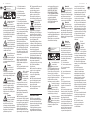 2
2
-
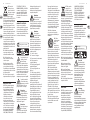 3
3
-
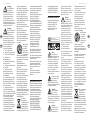 4
4
-
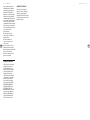 5
5
-
 6
6
-
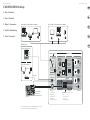 7
7
-
 8
8
-
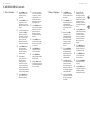 9
9
-
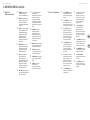 10
10
-
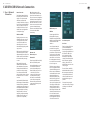 11
11
-
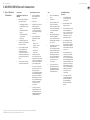 12
12
-
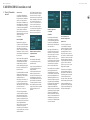 13
13
-
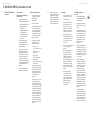 14
14
-
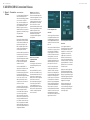 15
15
-
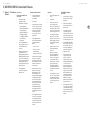 16
16
-
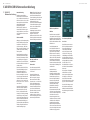 17
17
-
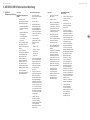 18
18
-
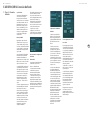 19
19
-
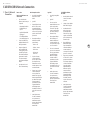 20
20
-
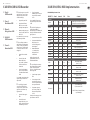 21
21
-
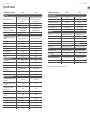 22
22
-
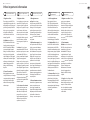 23
23
-
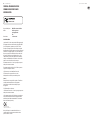 24
24
-
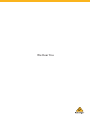 25
25
Behringer XR12 Guia rápido
- Categoria
- Equipamento musical suplementar
- Tipo
- Guia rápido
- Este manual também é adequado para
em outras línguas
- español: Behringer XR12 Guía de inicio rápido
- français: Behringer XR12 Guide de démarrage rapide
- English: Behringer XR12 Quick start guide
- Deutsch: Behringer XR12 Schnellstartanleitung